二进制搭建 Kubernetes v1.20
k8s中单master部署
k8s集群master01:192.168.88.3 kube-apiserver kube-controller-manager kube-scheduler etcd
k8s集群master02:192.168.88.8
k8s集群node01:192.168.88.4 kubelet kube-proxy docker
k8s集群node02:192.168.88.5
etcd集群节点1:192.168.88.3 etcd
etcd集群节点2:192.168.88.4 etcd
etcd集群节点3:192.168.88.5 etcd
负载均衡nginx+keepalive01(master):192.168.88.6
负载均衡nginx+keepalive02(backup):192.168.88.7

一.操作系统初始化配置
#关闭防火墙
systemctl stop firewalld
systemctl disable firewalld
iptables -F && iptables -t nat -F && iptables -t mangle -F && iptables -X
#关闭selinux
setenforce 0
sed -i 's/enforcing/disabled/' /etc/selinux/config
#关闭swap
swapoff -a
sed -ri 's/.*swap.*/#&/' /etc/fstab
#根据规划设置主机名
hostnamectl set-hostname master01
hostnamectl set-hostname node01
hostnamectl set-hostname node02
#在master添加hosts
cat >> /etc/hosts << EOF
192.168.10.80 master01
192.168.10.20 master02
192.168.10.18 node01
192.168.10.19 node02
EOF
#调整内核参数
cat > /etc/sysctl.d/k8s.conf << EOF
#开启网桥模式,可将网桥的流量传递给iptables链
net.bridge.bridge-nf-call-ip6tables = 1
net.bridge.bridge-nf-call-iptables = 1
#关闭ipv6协议
net.ipv6.conf.all.disable_ipv6=1
net.ipv4.ip_forward=1
EOF
sysctl --system
#时间同步
yum install ntpdate -y
ntpdate time.windows.com
三台机器同时操作
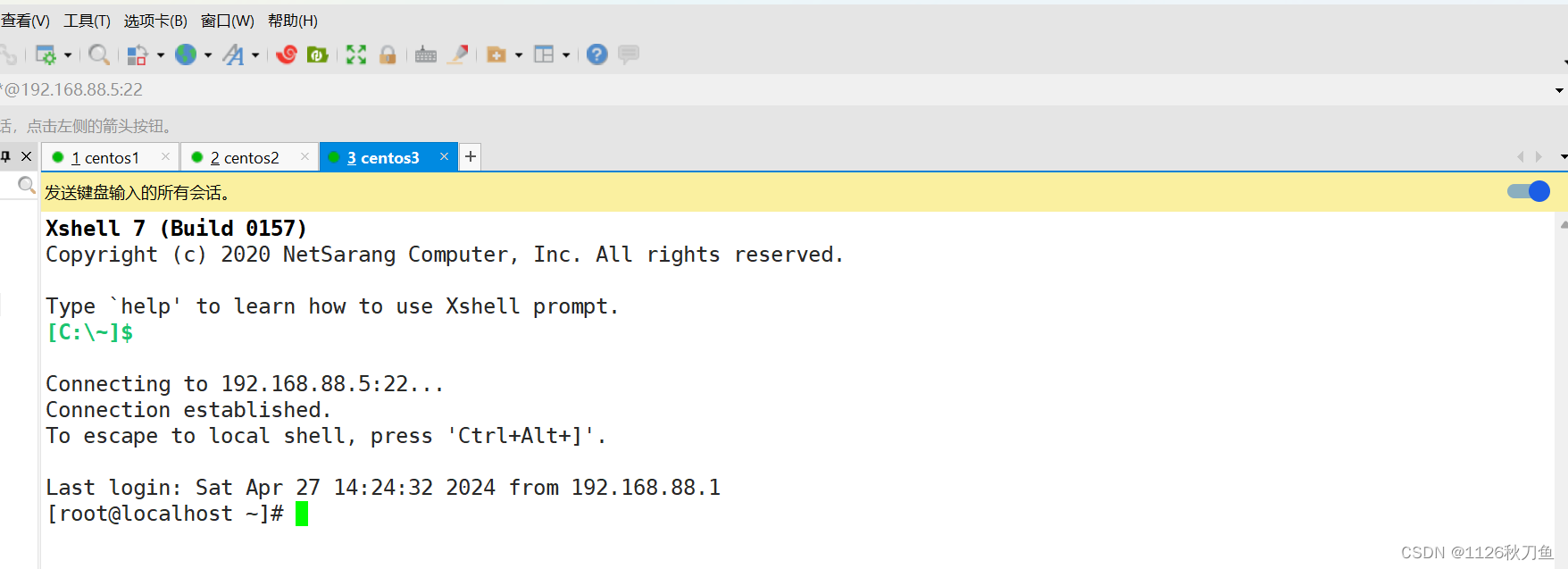
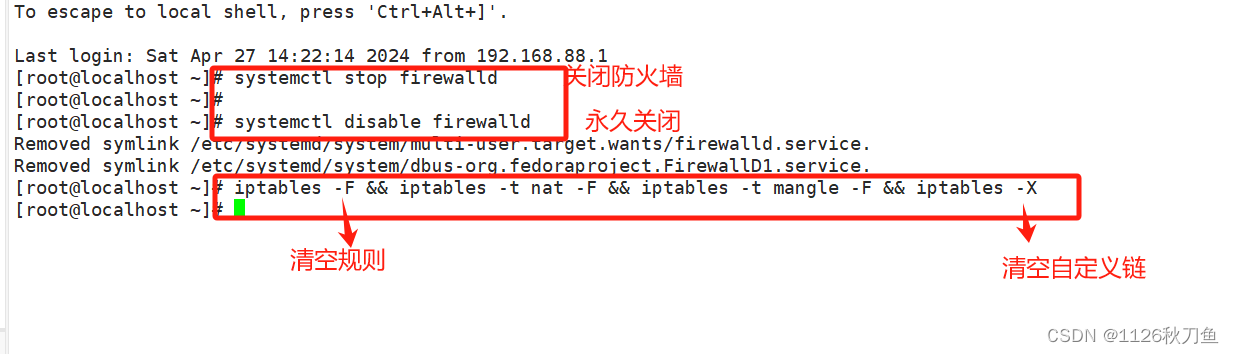
随后,检验一下
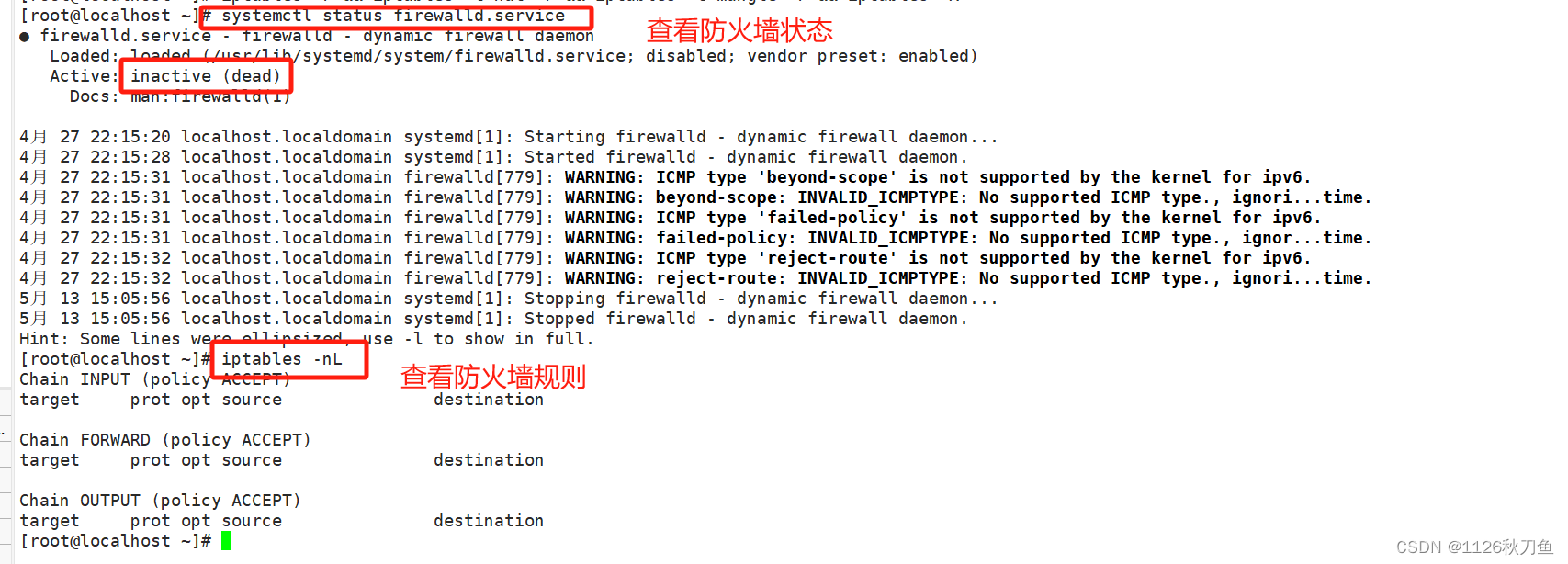 关闭selinux 并且永久关闭
关闭selinux 并且永久关闭

关闭swap,并且永久关闭

根据规划设置主机名
master:

node01:
 node02:
node02:

在master添加hosts(端口映射) 开启所有会话

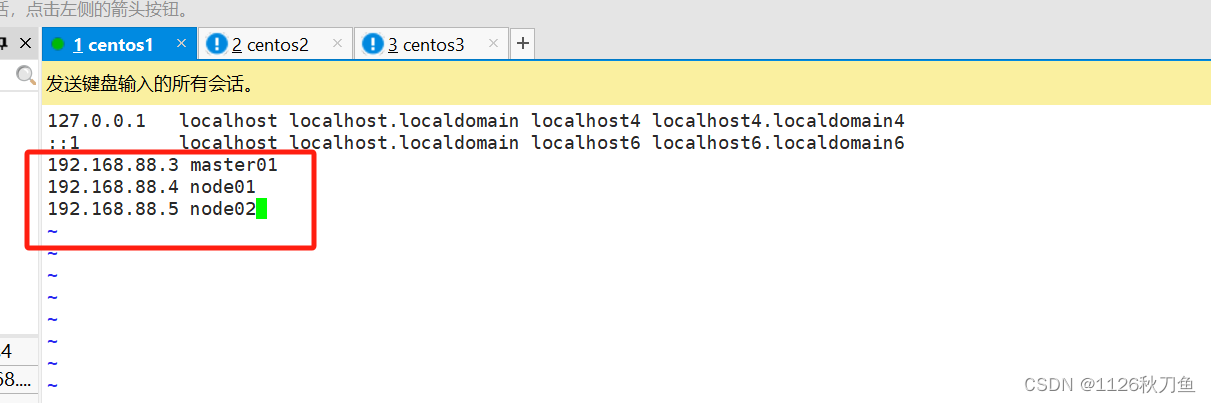
调整内核参数
cat > /etc/sysctl.d/k8s.conf << EOF
#开启网桥模式,可将网桥的流量传递给iptables链
net.bridge.bridge-nf-call-ip6tables = 1
net.bridge.bridge-nf-call-iptables = 1
#关闭ipv6协议
net.ipv6.conf.all.disable_ipv6=1
net.ipv4.ip_forward=1
EOF

检验一下,有内核参数
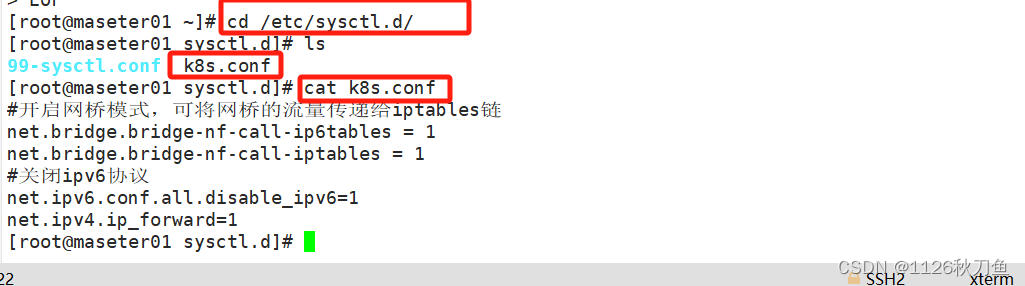
随后,完成内核参数 全局加载
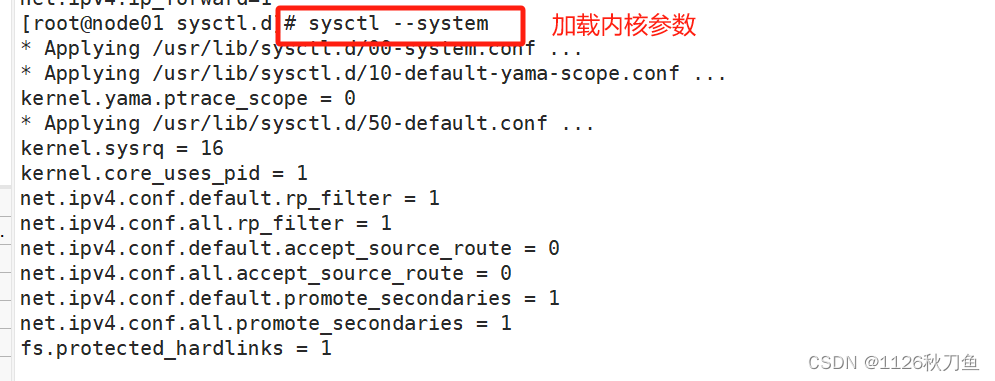
时间同步
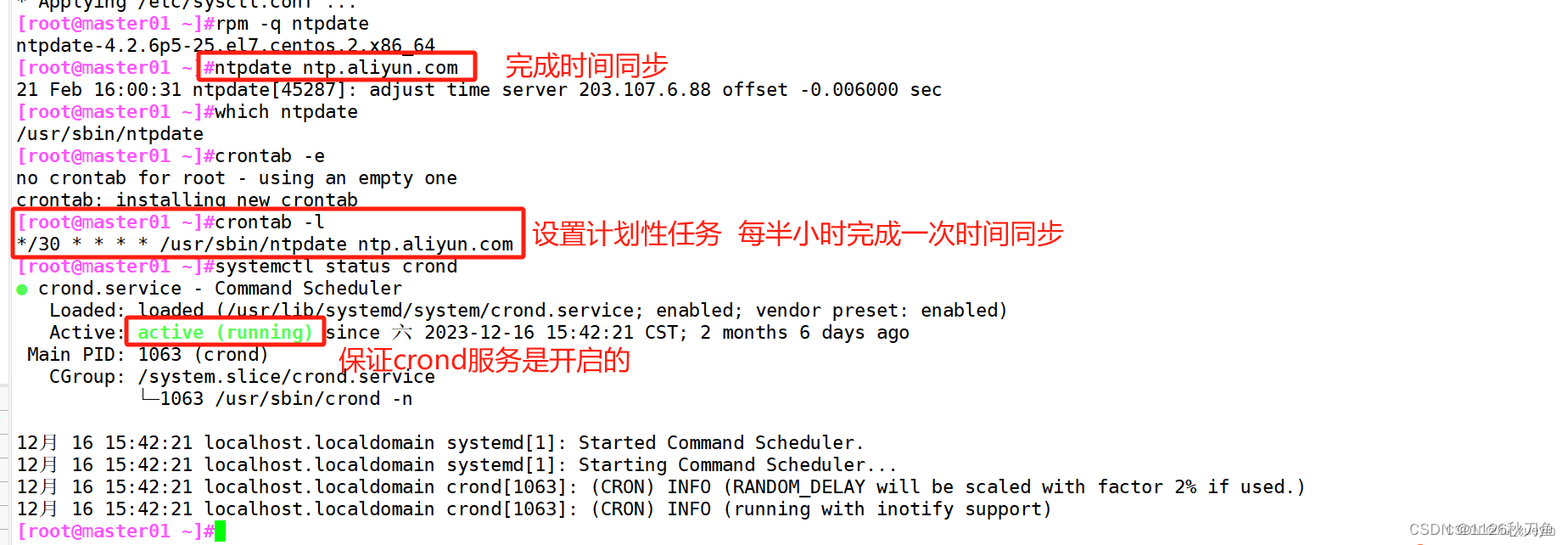
部署 docker引擎 (在192.168.88.4 192.168.88.5部署)
/所有 node 节点部署docker引擎
yum install -y yum-utils device-mapper-persistent-data lvm2
yum-config-manager --add-repo https://mirrors.aliyun.com/docker-ce/linux/centos/docker-ce.repo
yum install -y docker-ce docker-ce-cli containerd.io
systemctl start docker.service
systemctl enable docker.service



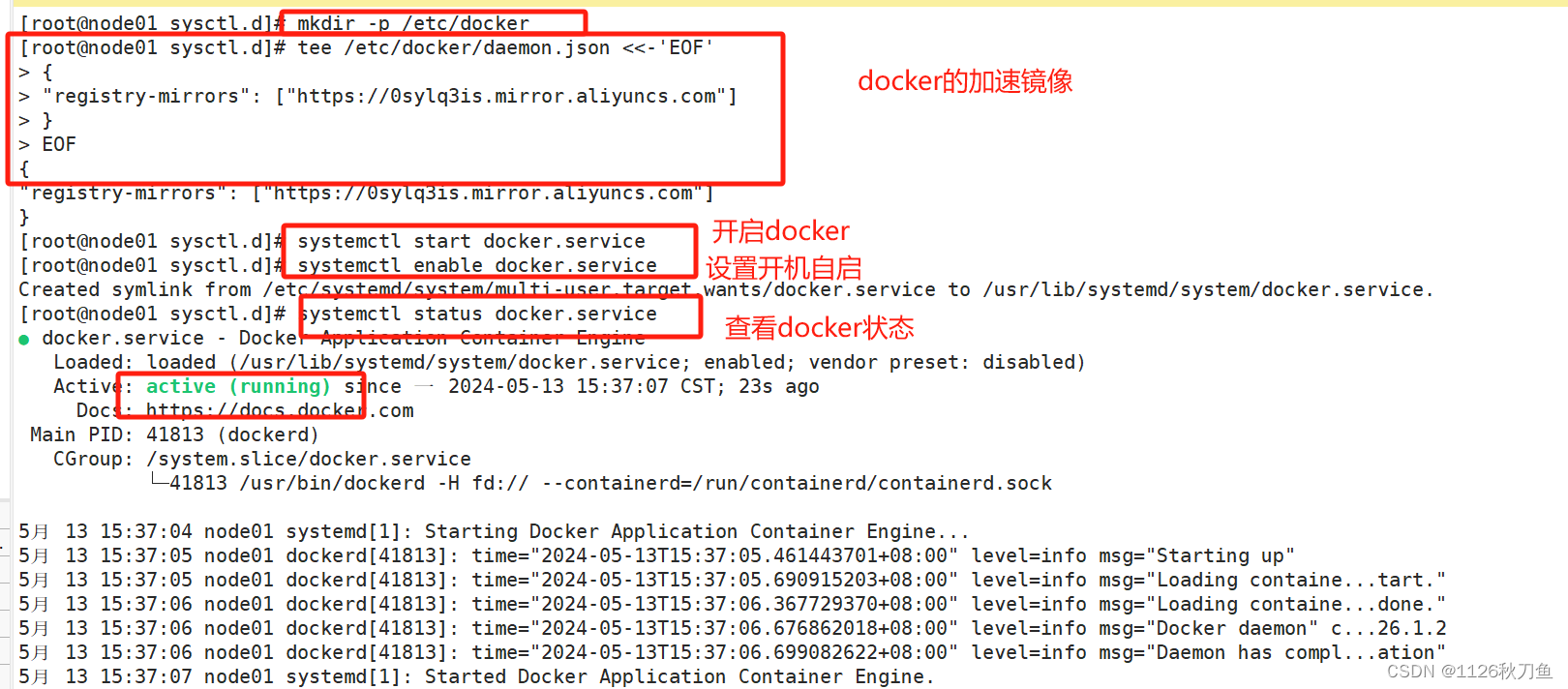
将docker的cgroup存储引擎修改为systemd
[root@node01 yum.repos.d]#docker info|grep -i "Cgroup Driver"
Cgroup Driver: cgroupfs
[root@node01 yum.repos.d]#cd /etc/docker/
[root@node01 docker]#ls
[root@node01 docker]#vim daemon.json
[root@node01 docker]#cat daemon.json
{
"registry-mirrors": ["https://jo2gtsgr.mirror.aliyuncs.com"],
"exec-opts": ["native.cgroupdriver=systemd"],
"log-driver": "json-file",
"log-opts": {
"max-size": "500m", "max-file": "3"
}
}
[root@node01 docker]#systemctl restart docker
[root@node01 docker]#docker info|grep -i "Cgroup Driver"
Cgroup Driver: systemd 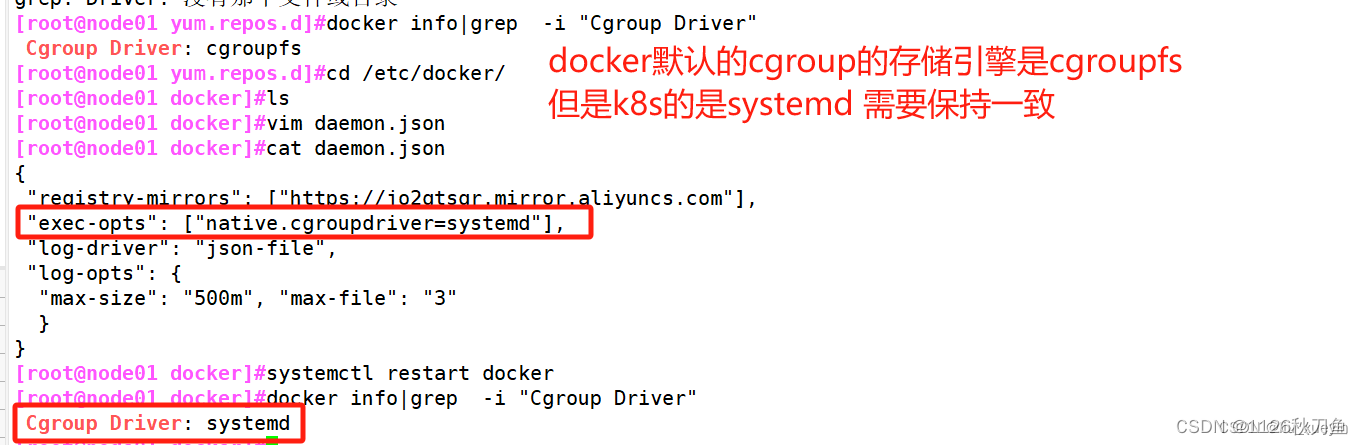
部署 etcd 集群
关于etcd集群
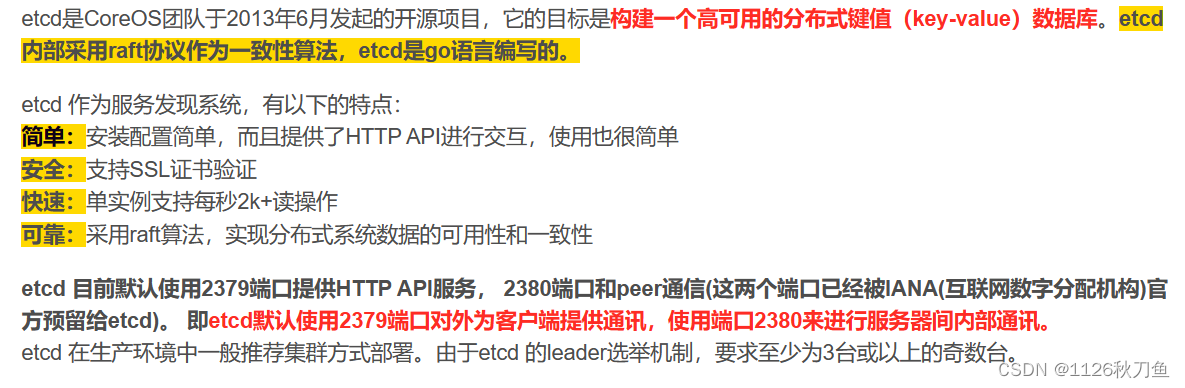
实操:
①准备签发证书环境

client证书:表示apiserver链接 etcd
server证书:表示etcd链接apiserver
peer证书:表示etcd内部互相链接
我这里只用了server证书 既作为客户端证书 又做server证书
在 master01 节点上操作
准备cfssl证书生成工具
wget https://pkg.cfssl.org/R1.2/cfssl_linux-amd64 -O /usr/local/bin/cfssl
wget https://pkg.cfssl.org/R1.2/cfssljson_linux-amd64 -O /usr/local/bin/cfssljson
wget https://pkg.cfssl.org/R1.2/cfssl-certinfo_linux-amd64 -O /usr/local/bin/cfssl-certinfo
chmod +x /usr/local/bin/cfssl*
------------------------------------------------------------------------------------------
cfssl:证书签发的工具命令
cfssljson:将 cfssl 生成的证书(json格式)变为文件承载式证书
cfssl-certinfo:验证证书的信息
cfssl-certinfo -cert <证书名称> #查看证书的信息
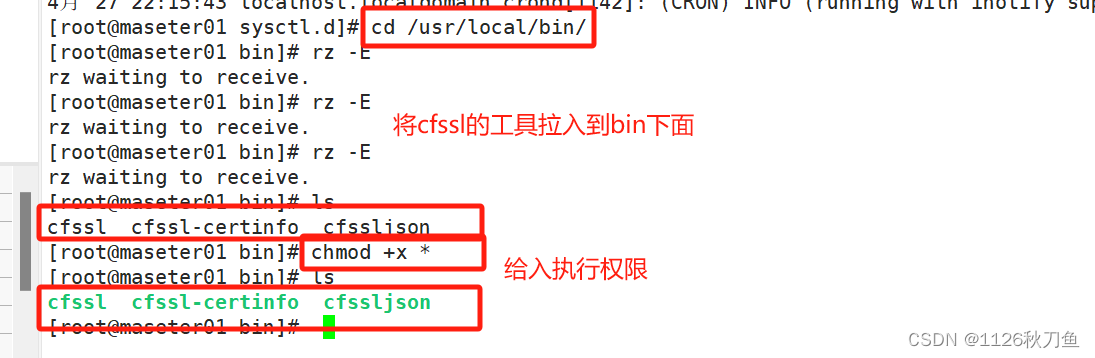
生成Etcd证书
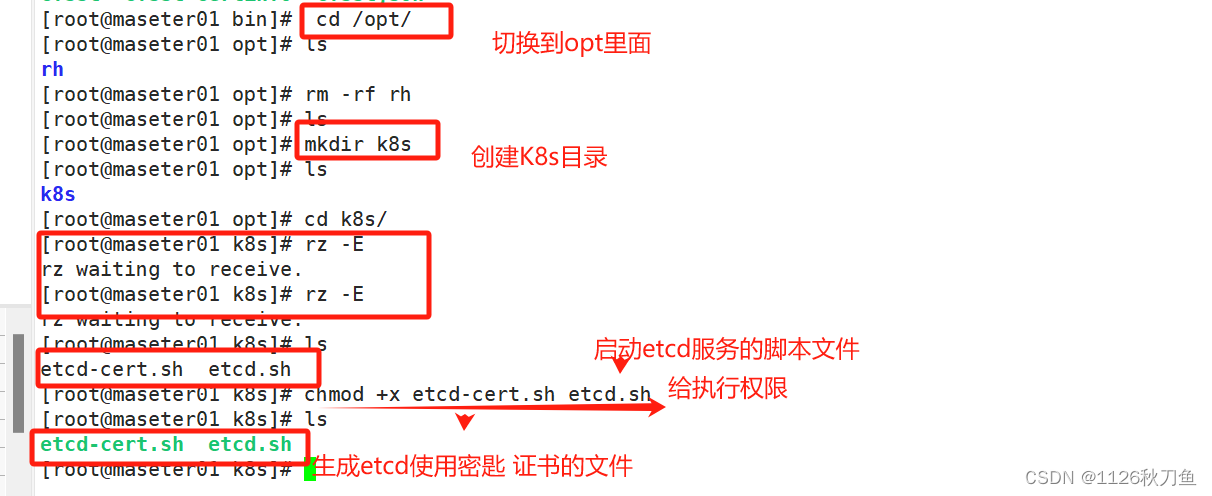
创建用于生成CA证书、etcd 服务器证书以及私钥的目录
mkdir /opt/k8s/etcd-cert
mv etcd-cert.sh etcd-cert/
cd /opt/k8s/etcd-cert/
./etcd-cert.sh #生成CA证书、etcd 服务器证书以及私钥
ls
ca-config.json ca-csr.json ca.pem server.csr server-key.pem
ca.csr ca-key.pem etcd-cert.sh server-csr.json server.pem

去修改创建证书的脚本
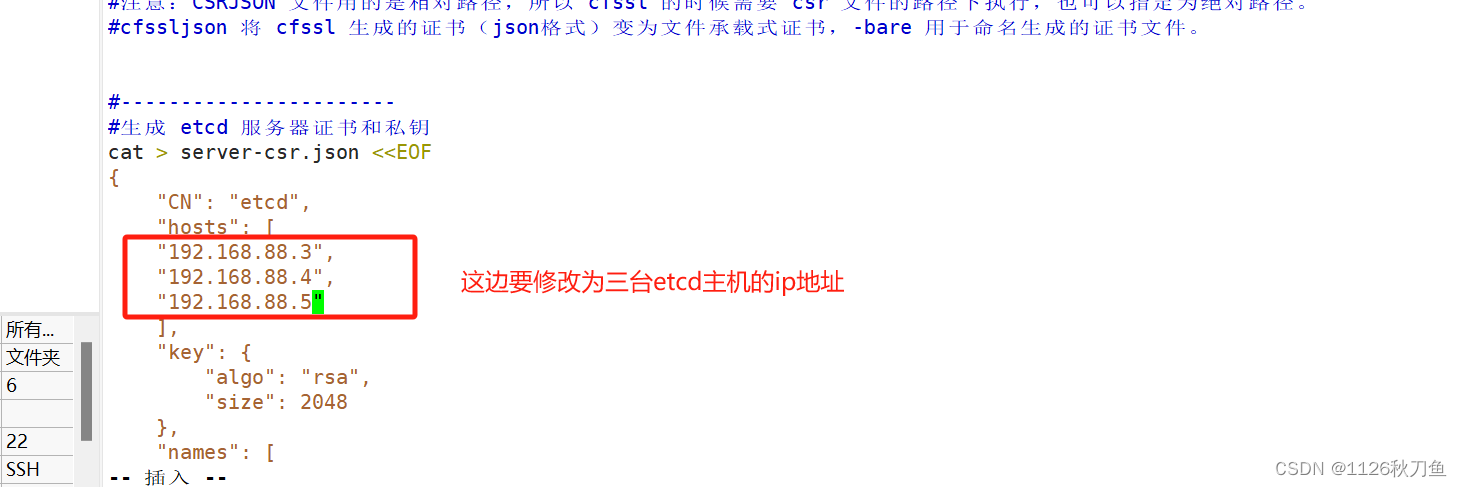
随后,执行脚本文件

关于 etcd-cert.sh脚本文件
#!/bin/bash
#配置证书生成策略,让 CA 软件知道颁发有什么功能的证书,生成用来签发其他组件证书的根证书
cat > ca-config.json <<EOF
{
"signing": {
"default": {
"expiry": "87600h"
},
"profiles": {
"www": {
"expiry": "87600h",
"usages": [
"signing",
"key encipherment",
"server auth",
"client auth"
]
}
}
}
}
EOF
#ca-config.json:可以定义多个 profiles,分别指定不同的过期时间、使用场景等参数;
#后续在签名证书时会使用某个 profile;此实例只有一个 www 模板。
#expiry:指定了证书的有效期,87600h 为10年,如果用默认值一年的话,证书到期后集群会立即宕掉
#signing:表示该证书可用于签名其它证书;生成的 ca.pem 证书中 CA=TRUE;
#key encipherment:表示使用非对称密钥加密,如 RSA 加密;
#server auth:表示client可以用该 CA 对 server 提供的证书进行验证;
#client auth:表示server可以用该 CA 对 client 提供的证书进行验证;
#注意标点符号,最后一个字段一般是没有逗号的。
#-----------------------
#生成CA证书和私钥(根证书和私钥)
#特别说明: cfssl和openssl有一些区别,openssl需要先生成私钥,然后用私钥生成请求文件,最后生成签名的证书和私钥等,但是cfssl可以直接得到请求文件。
cat > ca-csr.json <<EOF
{
"CN": "etcd",
"key": {
"algo": "rsa",
"size": 2048
},
"names": [
{
"C": "CN",
"L": "Beijing",
"ST": "Beijing"
}
]
}
EOF
#CN:Common Name,浏览器使用该字段验证网站或机构是否合法,一般写的是域名
#key:指定了加密算法,一般使用rsa(size:2048)
#C:Country,国家
#ST:State,州,省
#L:Locality,地区,城市
#O: Organization Name,组织名称,公司名称
#OU: Organization Unit Name,组织单位名称,公司部门
cfssl gencert -initca ca-csr.json | cfssljson -bare ca
#生成的文件:
#ca-key.pem:根证书私钥
#ca.pem:根证书
#ca.csr:根证书签发请求文件
#cfssl gencert -initca <CSRJSON>:使用 CSRJSON 文件生成新的证书和私钥。如果不添加管道符号,会直接把所有证书内容输出到屏幕。
#注意:CSRJSON 文件用的是相对路径,所以 cfssl 的时候需要 csr 文件的路径下执行,也可以指定为绝对路径。
#cfssljson 将 cfssl 生成的证书(json格式)变为文件承载式证书,-bare 用于命名生成的证书文件。
#-----------------------
#生成 etcd 服务器证书和私钥
cat > server-csr.json <<EOF
{
"CN": "etcd",
"hosts": [
"192.168.20.15",
"192.168.20.16",
"192.168.20.17"
],
"key": {
"algo": "rsa",
"size": 2048
},
"names": [
{
"C": "CN",
"L": "BeiJing",
"ST": "BeiJing"
}
]
}
EOF
#hosts:将所有 etcd 集群节点添加到 host 列表,需要指定所有 etcd 集群的节点 ip 或主机名不能使用网段,新增 etcd 服务器需要重新签发证书。
cfssl gencert -ca=ca.pem -ca-key=ca-key.pem -config=ca-config.json -profile=www server-csr.json | cfssljson -bare server
#生成的文件:
#server.csr:服务器的证书请求文件
#server-key.pem:服务器的私钥
#server.pem:服务器的数字签名证书
#-config:引用证书生成策略文件 ca-config.json
#-profile:指定证书生成策略文件中的的使用场景,比如 ca-config.json 中的 www
~ 先完成单独一个节点的部署
#上传 etcd-v3.4.9-linux-amd64.tar.gz 到 /opt/k8s 目录中,启动etcd服务
cd /opt/k8s/
tar zxvf etcd-v3.4.9-linux-amd64.tar.gz
ls etcd-v3.4.9-linux-amd64
Documentation etcd etcdctl README-etcdctl.md README.md READMEv2-etcdctl.md
------------------------------------------------------------------------------------------
etcd就是etcd 服务的启动命令,后面可跟各种启动参数
etcdctl主要为etcd 服务提供了命令行操作
------------------------------------------------------------------------------------------
#创建用于存放 etcd 配置文件,命令文件,证书的目录
mkdir -p /opt/etcd/{cfg,bin,ssl}
cd /opt/k8s/etcd-v3.4.9-linux-amd64/
mv etcd etcdctl /opt/etcd/bin/
cp /opt/k8s/etcd-cert/*.pem /opt/etcd/ssl/
cd /opt/k8s/
./etcd.sh etcd01 192.168.20.15 etcd02=https://192.168.20.16:2380,etcd03=https://192.168.20.17:2380
#进入卡住状态等待其他节点加入,这里需要三台etcd服务同时启动,如果只启动其中一台后,服务会卡在那里,直到集群中所有etcd节点都已启动,可忽略这个情况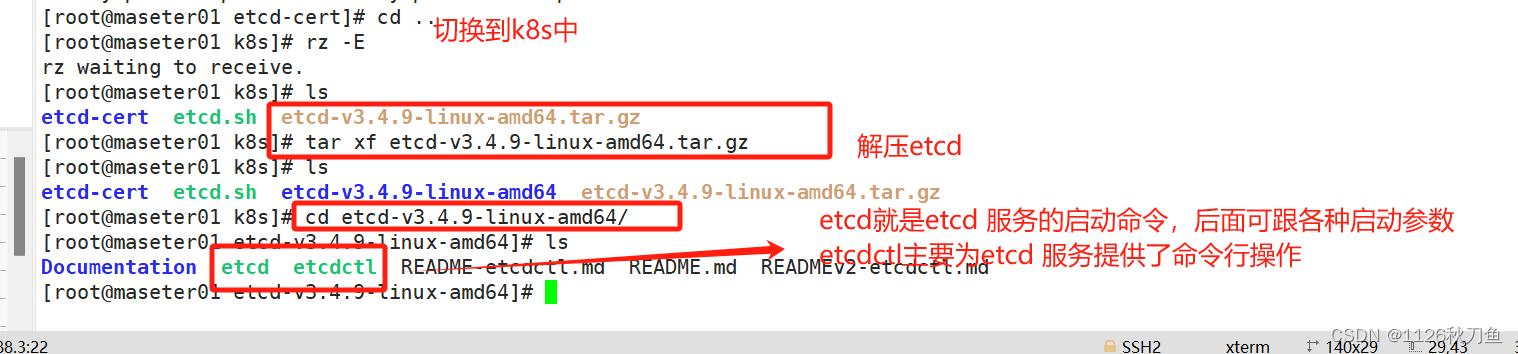
创建用于存放 etcd 配置文件,命令文件,证书的目录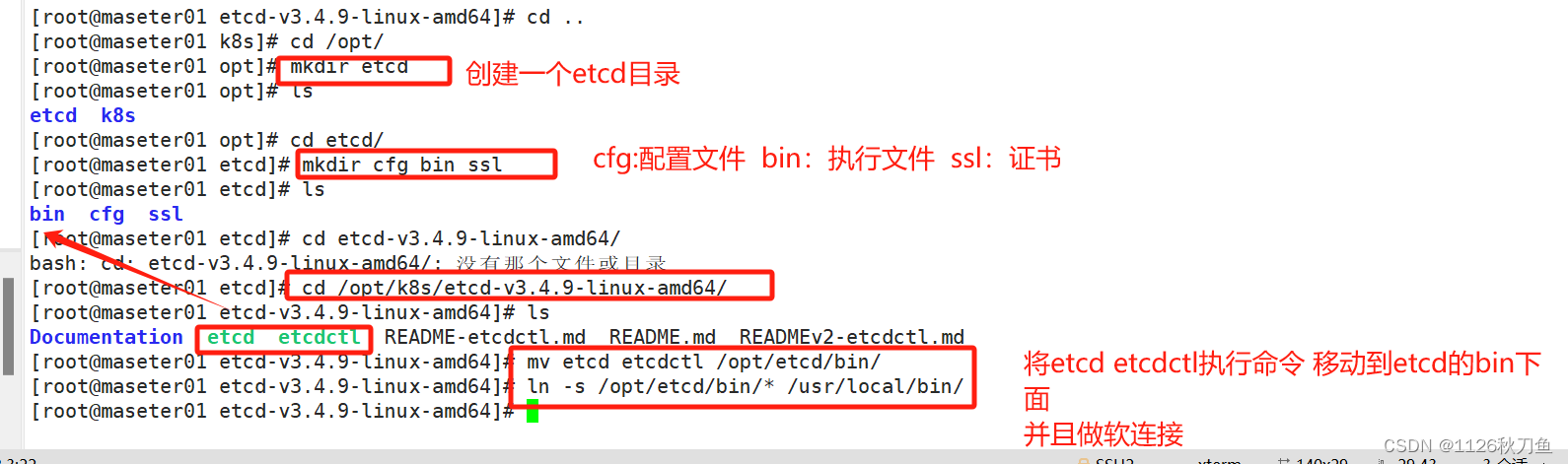
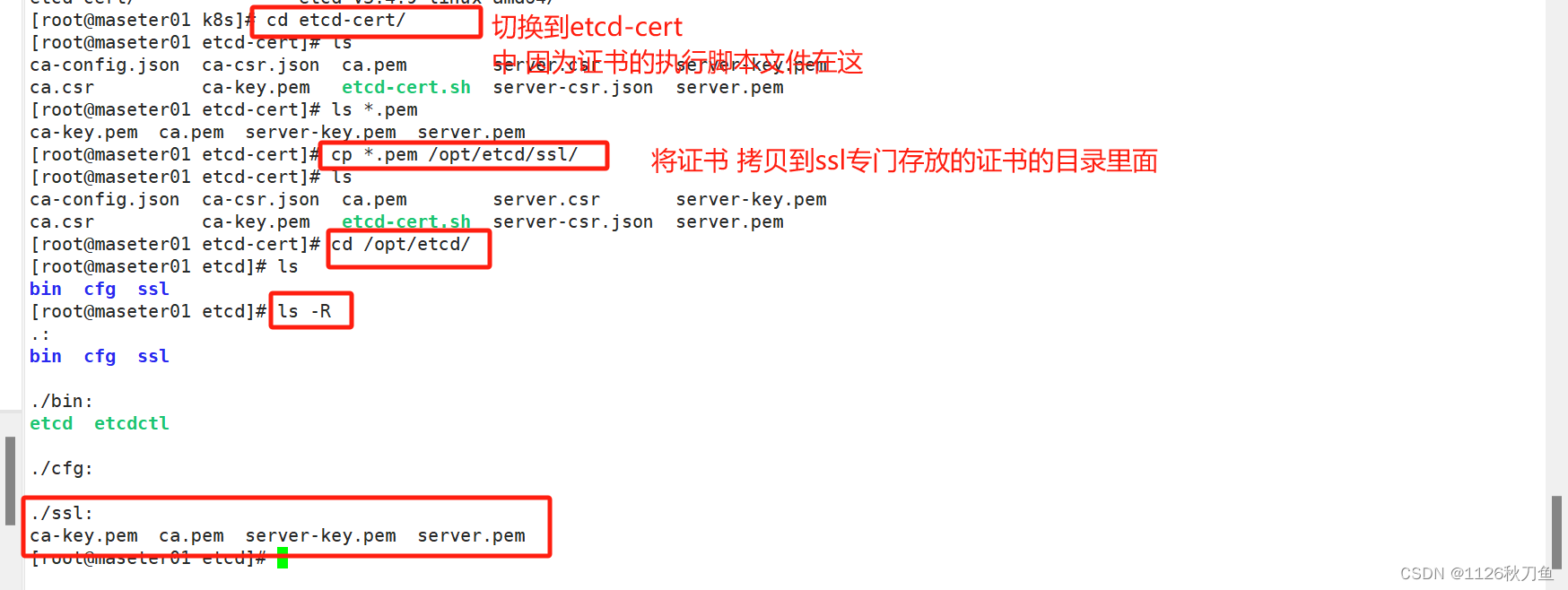
随后,准备etcd的cfg配置文件并且启动 首先查看etcd.sh的脚本
[root@master01 k8s]#vim etcd.sh
#!/bin/bash
#example: ./etcd.sh etcd01 192.168.20.15 etcd02=https://192.168.20.16:2380,etcd03=https://192.168.20.17:2380
#创建etcd配置文件/opt/etcd/cfg/etcd
ETCD_NAME=$1
ETCD_IP=$2
ETCD_CLUSTER=$3
WORK_DIR=/opt/etcd
cat > $WORK_DIR/cfg/etcd <<EOF
#[Member]
ETCD_NAME="${ETCD_NAME}"
ETCD_DATA_DIR="/var/lib/etcd/default.etcd"
ETCD_LISTEN_PEER_URLS="https://${ETCD_IP}:2380"
ETCD_LISTEN_CLIENT_URLS="https://${ETCD_IP}:2379"
#[Clustering]
ETCD_INITIAL_ADVERTISE_PEER_URLS="https://${ETCD_IP}:2380"
ETCD_ADVERTISE_CLIENT_URLS="https://${ETCD_IP}:2379"
ETCD_INITIAL_CLUSTER="etcd01=https://${ETCD_IP}:2380,${ETCD_CLUSTER}"
ETCD_INITIAL_CLUSTER_TOKEN="etcd-cluster"
ETCD_INITIAL_CLUSTER_STATE="new"
EOF
#Member:成员配置
#ETCD_NAME:节点名称,集群中唯一。成员名字,集群中必须具备唯一性,如etcd01
#ETCD_DATA_DIR:数据目录。指定节点的数据存储目录,这些数据包括节点ID,集群ID,集群初始化配置,Snapshot文件,若未指定-wal-dir,还会存储WAL文件;如果不指定会用缺省目录
#ETCD_LISTEN_PEER_URLS:集群通信监听地址。用于监听其他member发送信息的地址。ip为全0代表监听本机所有接口
#ETCD_LISTEN_CLIENT_URLS:客户端访问监听地址。用于监听etcd客户发送信息的地址。ip为全0代表监听本机所有接口
#Clustering:集群配置
#ETCD_INITIAL_ADVERTISE_PEER_URLS:集群通告地址。其他member使用,其他member通过该地址与本member交互信息。一定要保证从其他member能可访问该地址。静态配置方式下,该参数的value一定要同时在--initial-cluster参数中存在
#ETCD_ADVERTISE_CLIENT_URLS:客户端通告地址。etcd客户端使用,客户端通过该地址与本member交互信息。一定要保证从客户侧能可访问该地址
#ETCD_INITIAL_CLUSTER:集群节点地址。本member使用。描述集群中所有节点的信息,本member根据此信息去联系其他member
#ETCD_INITIAL_CLUSTER_TOKEN:集群Token。用于区分不同集群。本地如有多个集群要设为不同
#ETCD_INITIAL_CLUSTER_STATE:加入集群的当前状态,new是新集群,existing表示加入已有集群。
#创建etcd.service服务管理文件
cat > /usr/lib/systemd/system/etcd.service <<EOF
[Unit]
Description=Etcd Server
After=network.target
After=network-online.target
Wants=network-online.target
[Service]
Type=notify
EnvironmentFile=${WORK_DIR}/cfg/etcd
ExecStart=${WORK_DIR}/bin/etcd \
--cert-file=${WORK_DIR}/ssl/server.pem \
--key-file=${WORK_DIR}/ssl/server-key.pem \
--trusted-ca-file=${WORK_DIR}/ssl/ca.pem \
--peer-cert-file=${WORK_DIR}/ssl/server.pem \
--peer-key-file=${WORK_DIR}/ssl/server-key.pem \
--peer-trusted-ca-file=${WORK_DIR}/ssl/ca.pem \
--logger=zap \
--enable-v2
Restart=on-failure
LimitNOFILE=65536
[Install]
WantedBy=multi-user.target
EOF
#--enable-v2:开启 etcd v2 API 接口。当前 flannel 版本不支持 etcd v3 通信
#--logger=zap:使用 zap 日志框架。zap.Logger 是go语言中相对日志库中性能最高的
#--peer开头的配置项用于指定集群内部TLS相关证书(peer 证书),这里全部都使用同一套证书认证
#不带--peer开头的的参数是指定 etcd 服务器TLS相关证书(server 证书),这里全部都使用同一套证书认证
systemctl daemon-reload
systemctl enable etcd
systemctl restart etcd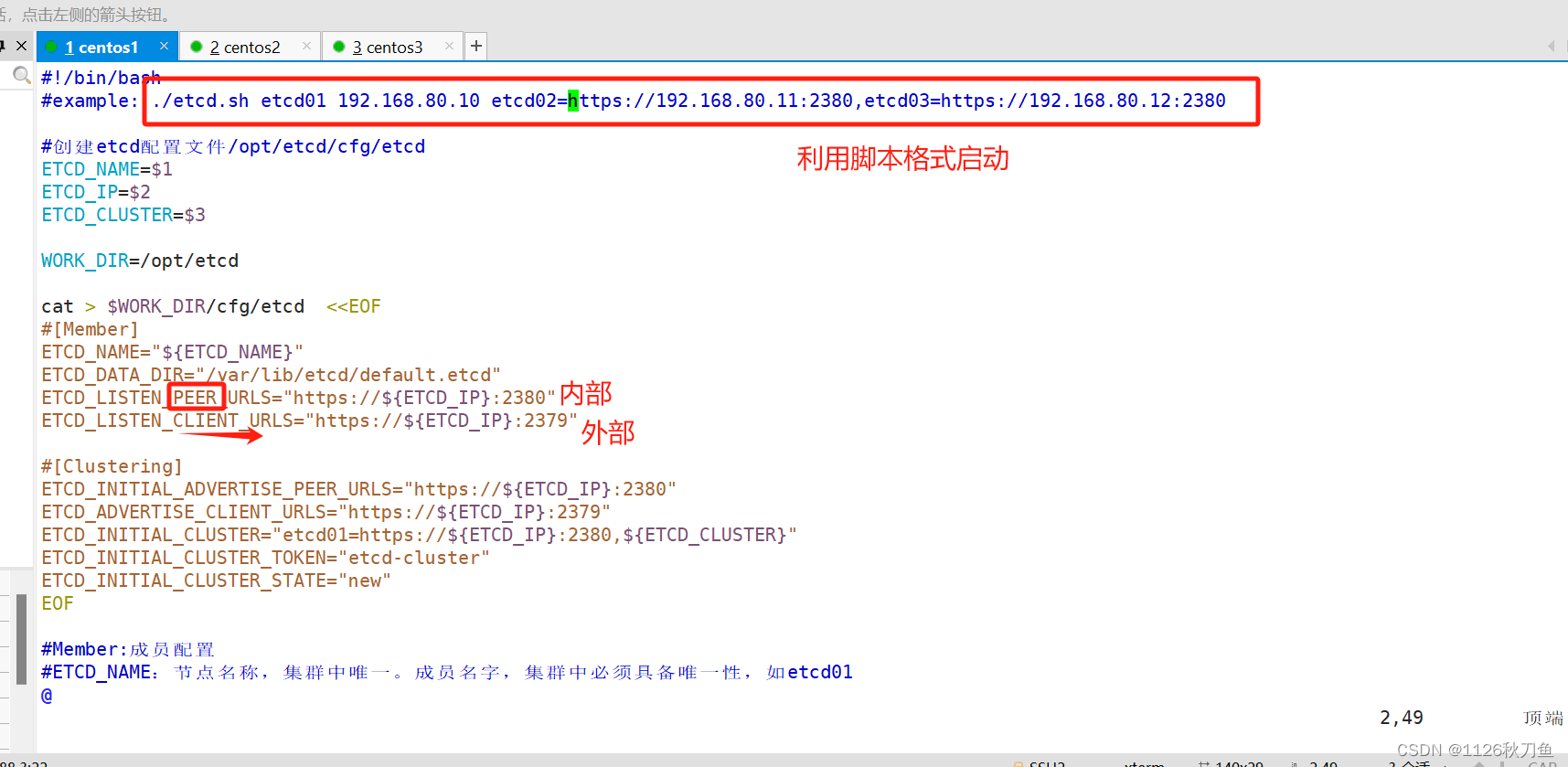
 正在等待其他的etcd加入,则开启相同的终端,可以查看到etcd是否开启成功 开启成功
正在等待其他的etcd加入,则开启相同的终端,可以查看到etcd是否开启成功 开启成功

通过部署好的etcd01节点 完成另外两个节点的部署
把etcd相关证书文件、命令文件和服务管理文件全部拷贝到另外两个etcd集群节点
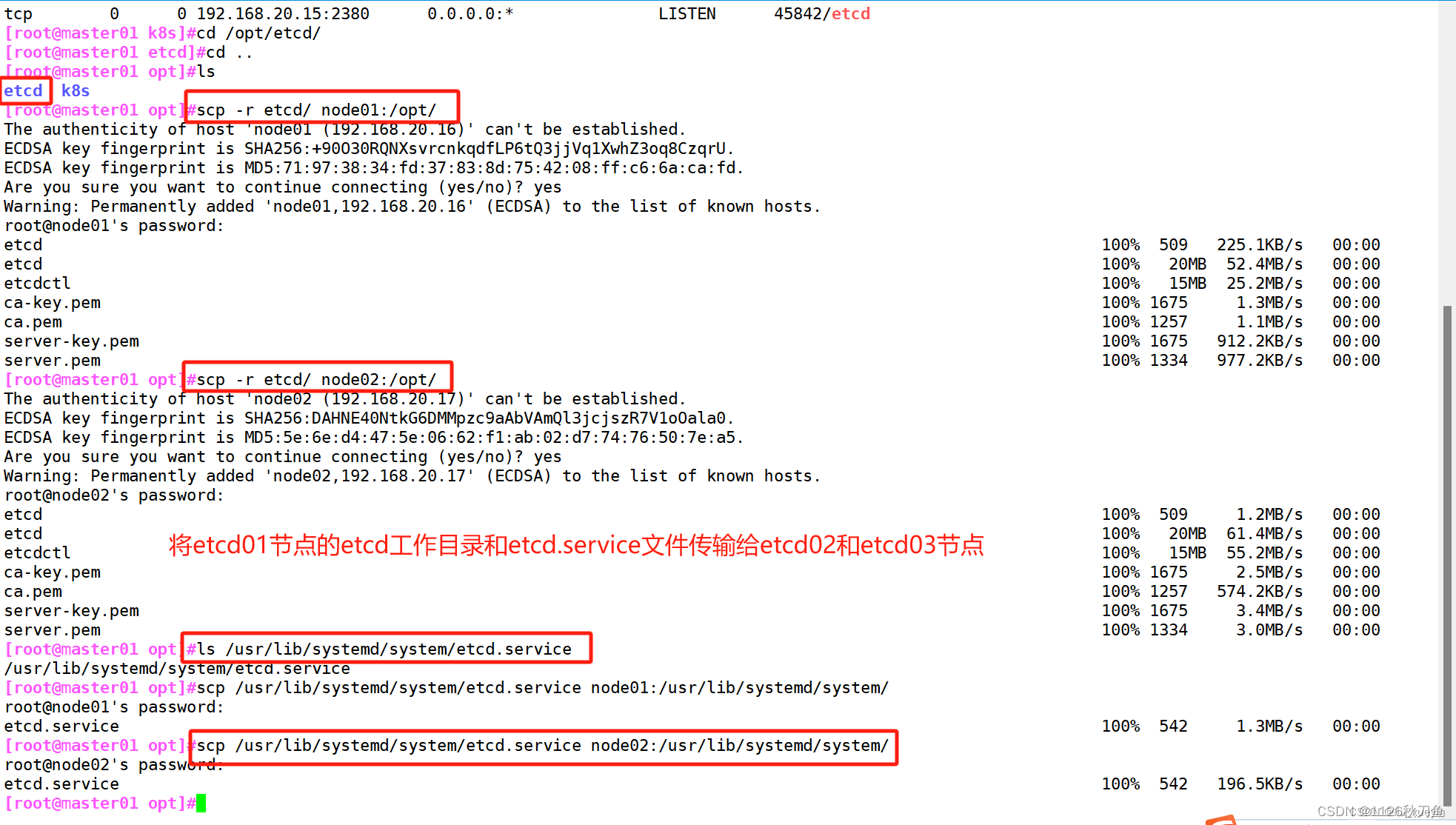
完成etcd02和etcd03节点的部署
先在node1节点上修改
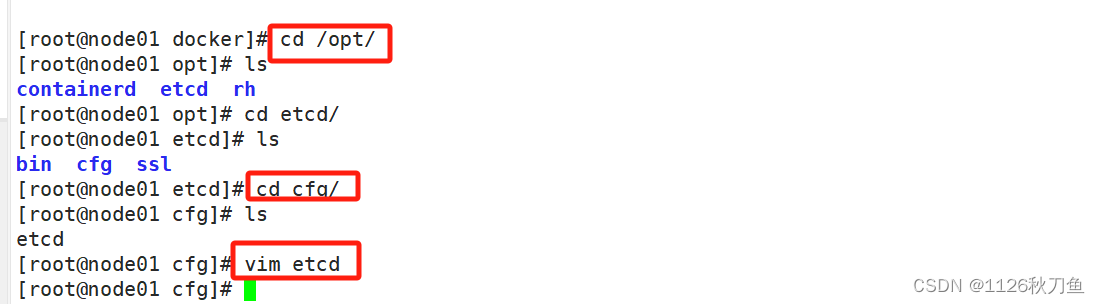
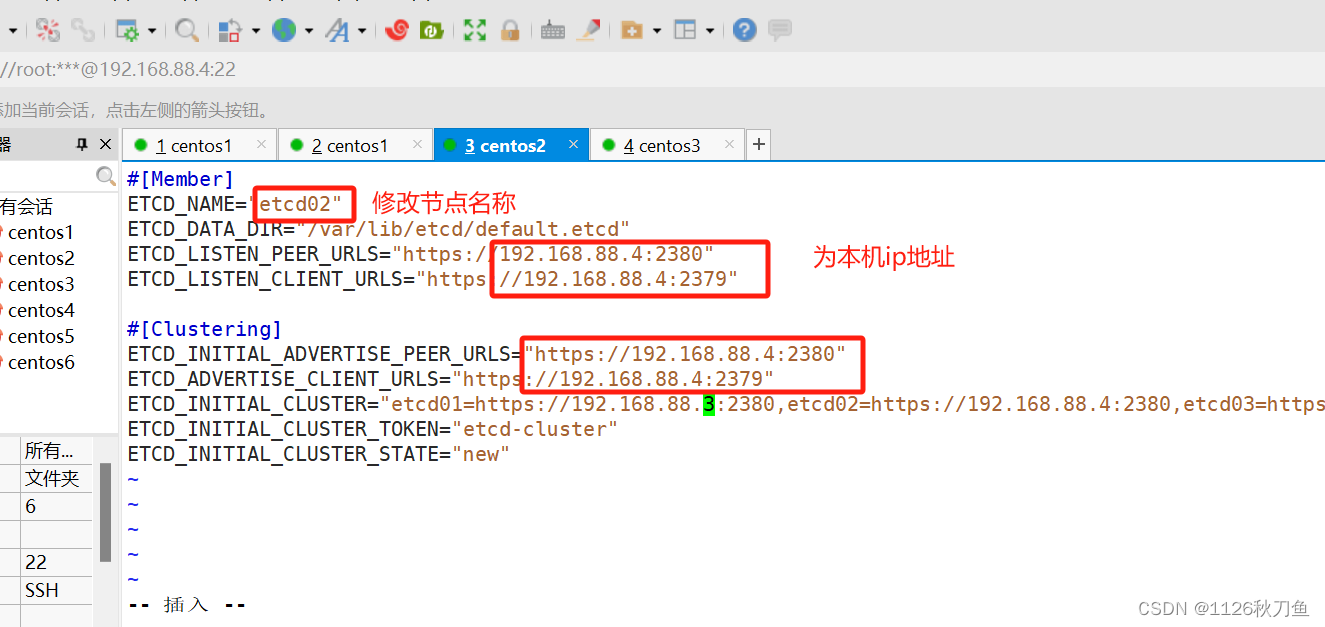
修改过配置文件之后,再重启 (开机自启)


node2上面修改:
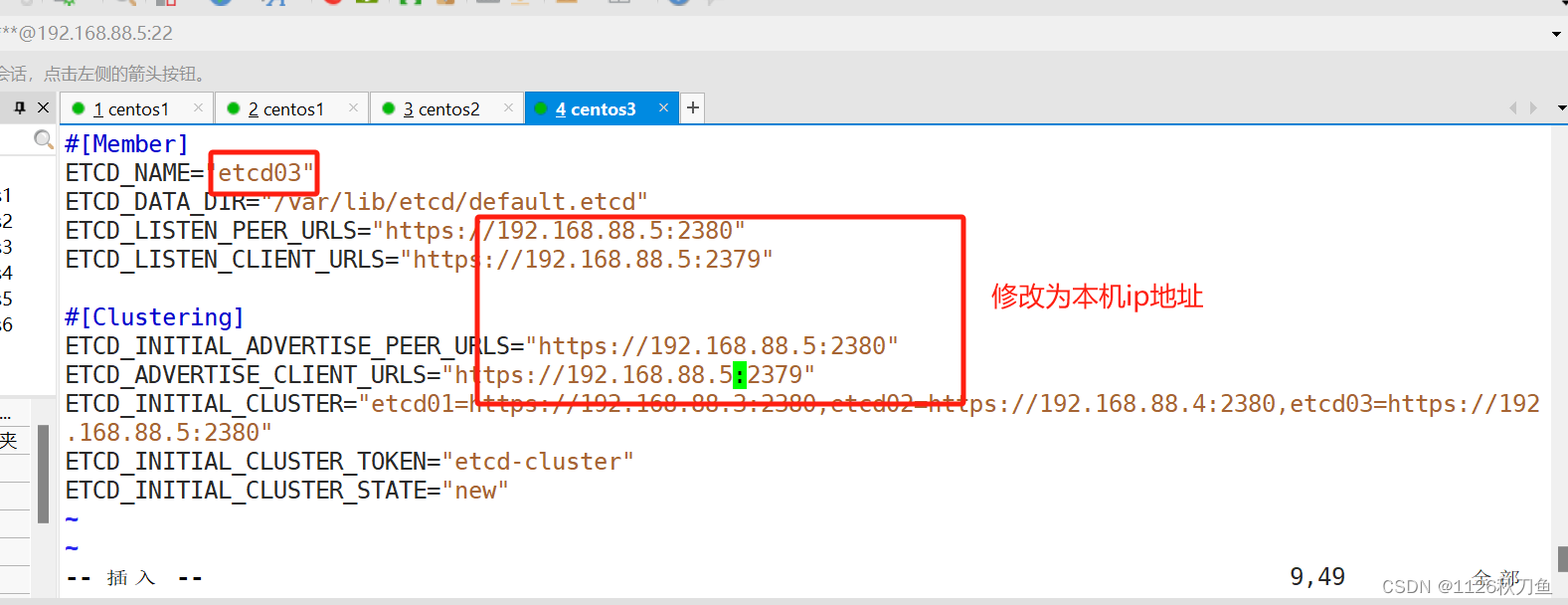


#查看etcd集群成员列表
拓展:了解etcdctl工具对etcd做增删改查
#查看etcd集群健康状态
ETCDCTL_API=3 /opt/etcd/bin/etcdctl --endpoints="https://IP1:2379,https://IP2:2379,https://IP3:2379" --cacert=CA证书 --cert=客户端证书 --key=客户端私钥 -wtable endpoint health
[root@master01 k8s]#ETCDCTL_API=3 /opt/etcd/bin/etcdctl --endpoints="https://192.168.20.15:2379,https://192.168.20.16:2379,https://192.168.20.17:2379" --cacert=/opt/etcd/ssl/ca.pem --cert=/opt/etcd/ssl/server.pem --key=/opt/etcd/ssl/server-key.pem -wtable endpoint health
#查看etcd集群状态信息
ETCDCTL_API=3 /opt/etcd/bin/etcdctl --endpoints="https://IP1:2379,https://IP2:2379,https://IP3:2379" --cacert=CA证书 --cert=客户端证书 --key=客户端私钥 -wtable endpoint status
[root@master01 k8s]#ETCDCTL_API=3 /opt/etcd/bin/etcdctl --endpoints="https://192.168.20.15:2379,https://192.168.20.16:2379,https://192.168.20.17:2379" --cacert=/opt/etcd/ssl/ca.pem --cert=/opt/etcd/ssl/server.pem --key=/opt/etcd/ssl/server-key.pem -wtable endpoint status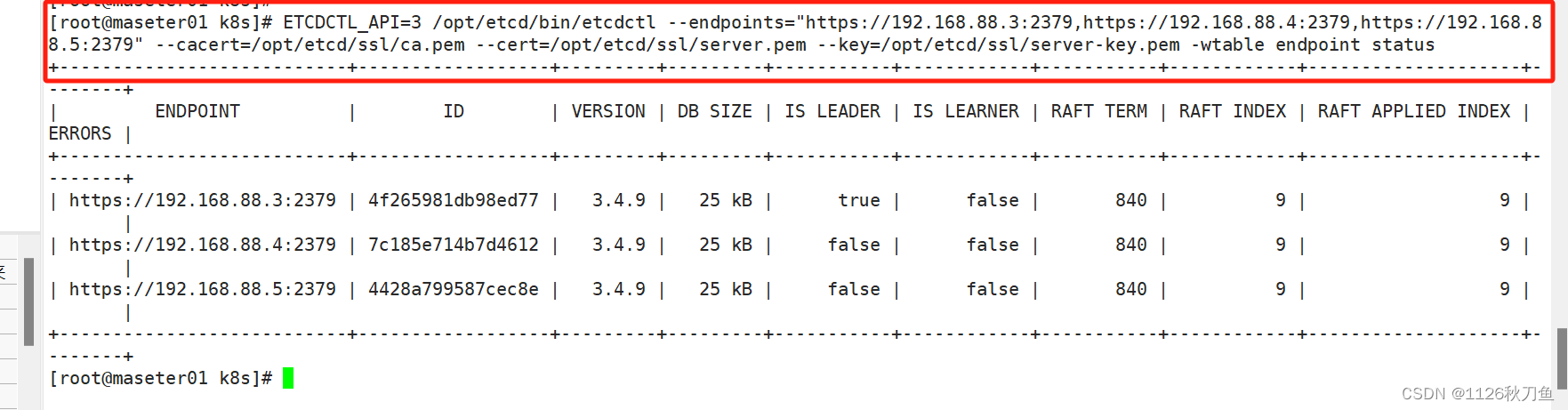
#查看etcd集群成员列表
ETCDCTL_API=3 /opt/etcd/bin/etcdctl --endpoints="https://IP1:2379,https://IP2:2379,https://IP3:2379" --cacert=CA证书 --cert=客户端证书 --key=客户端私钥 -wtable member list
[root@master01 k8s]#ETCDCTL_API=3 /opt/etcd/bin/etcdctl --endpoints="https://192.168.20.15:2379,https://192.168.20.16:2379,https://192.168.20.17:2379" --cacert=/opt/etcd/ssl/ca.pem --cert=/opt/etcd/ssl/server.pem --key=/opt/etcd/ssl/server-key.pem -wtable member list
#查看键的值
ETCDCTL_API=3 /opt/etcd/bin/etcdctl --endpoints="https://IP1:2379" --cacert=CA证书 --cert=客户端证书 --key=客户端私钥 get <KEY>
#删除键
ETCDCTL_API=3 /opt/etcd/bin/etcdctl --endpoints="https://IP1:2379" --cacert=CA证书 --cert=客户端证书 --key=客户端私钥 del <KEY>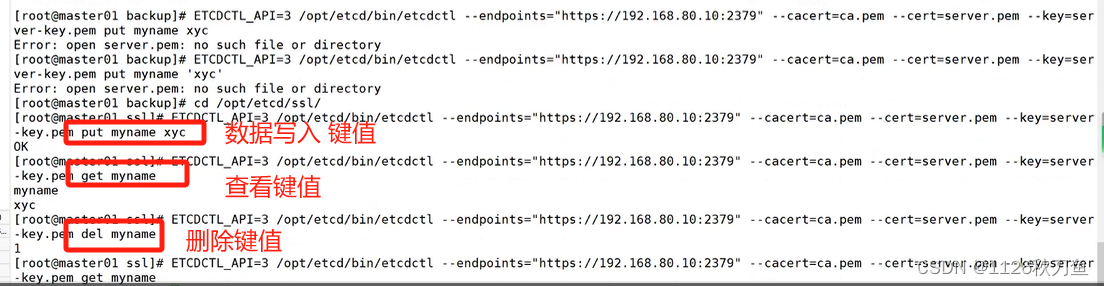

拓展:通过etcdctl工具实现数据库的备份和恢复
# 备份 etcd
mkdir -p /opt/backup/
ETCDCTL_API=3 /opt/etcd/bin/etcdctl --cacert=/opt/etcd/ssl/ca.pem --cert=/opt/etcd/ssl/server.pem --key=/opt/etcd/ssl/server-key.pem --endpoints="https://192.168.20.15:2379" snapshot save /opt/backup/etcd-backup-01
# 备份时,只要指定一个节点就行
# 查看etcd节点状态
ETCDCTL_API=3 /opt/etcd/bin/etcdctl --cacert=/opt/etcd/ssl/ca.pem --cert=/opt/etcd/ssl/server.pem --key=/opt/etcd/ssl/server-key.pem --endpoints="https://192.168.20.15:2379" -wtable snapshot status etcd-backup-01
# 恢复 etcd
ETCDCTL_API=3 /opt/etcd/bin/etcdctl --cacert=/opt/etcd/ssl/ca.pem --cert=/opt/etcd/ssl/server.pem --key=/opt/etcd/ssl/server-key.pem --endpoints="https://192.168.20.15:2379" snapshot restore /opt/backup/etcd-backup-01
# 恢复操作执行后,会在当前目录下生成一个 default.etcd 目录,里面存放的就是 etcd 节点的数据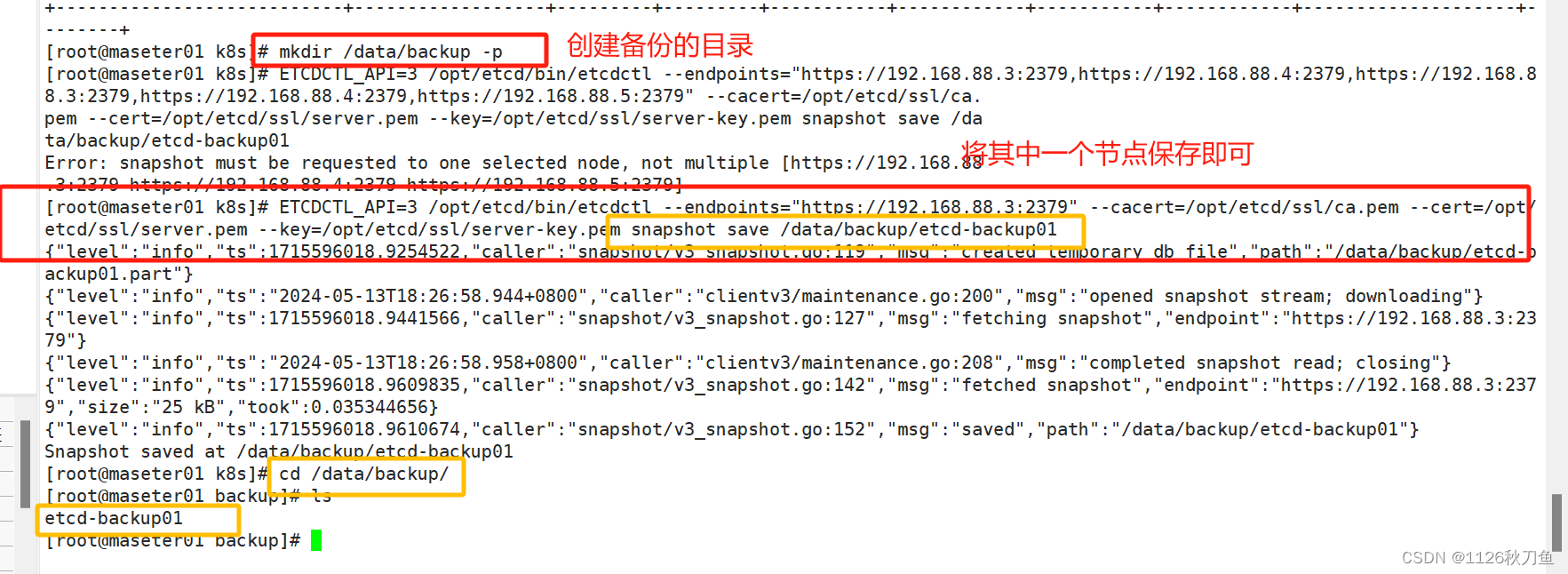
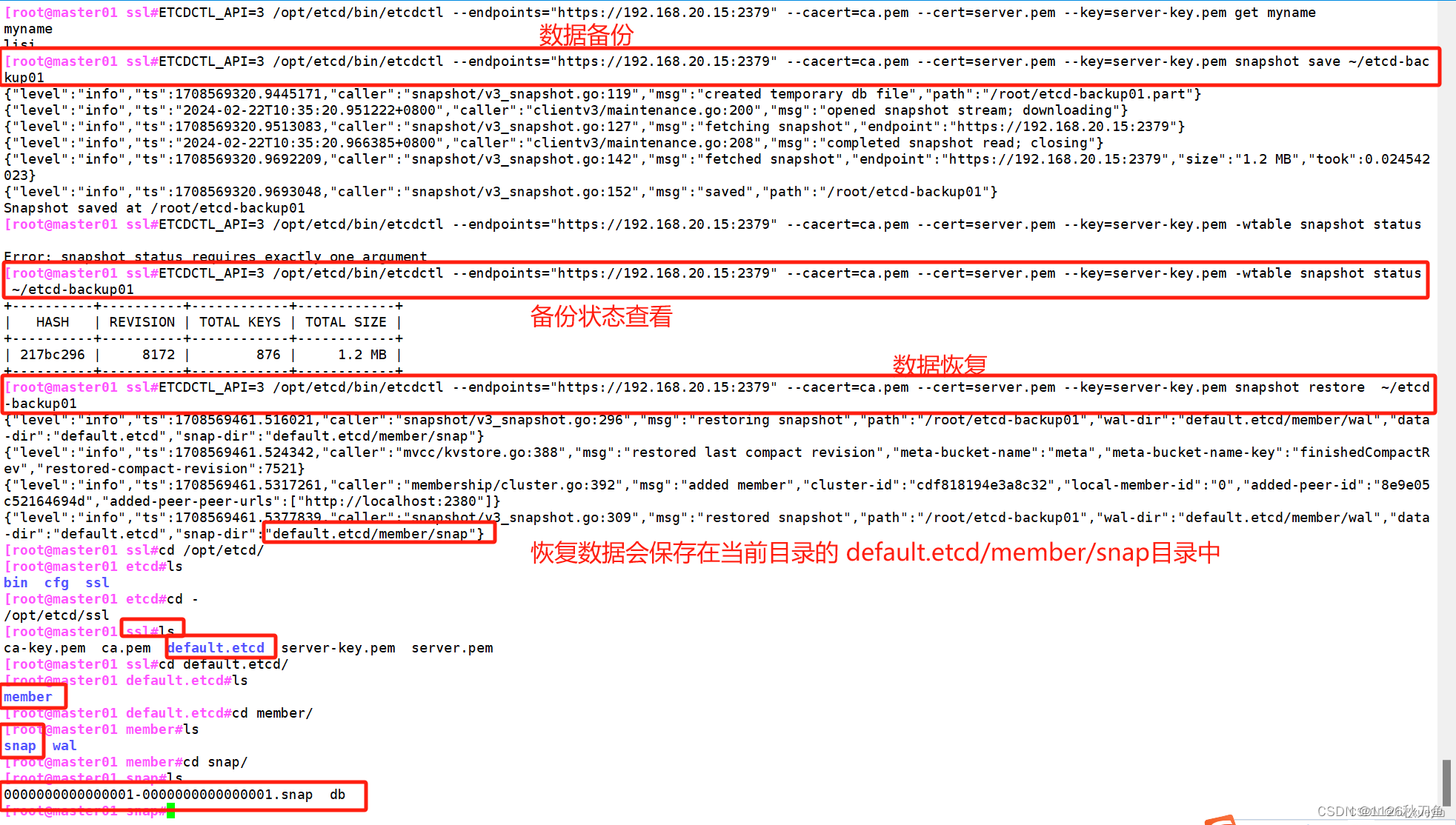
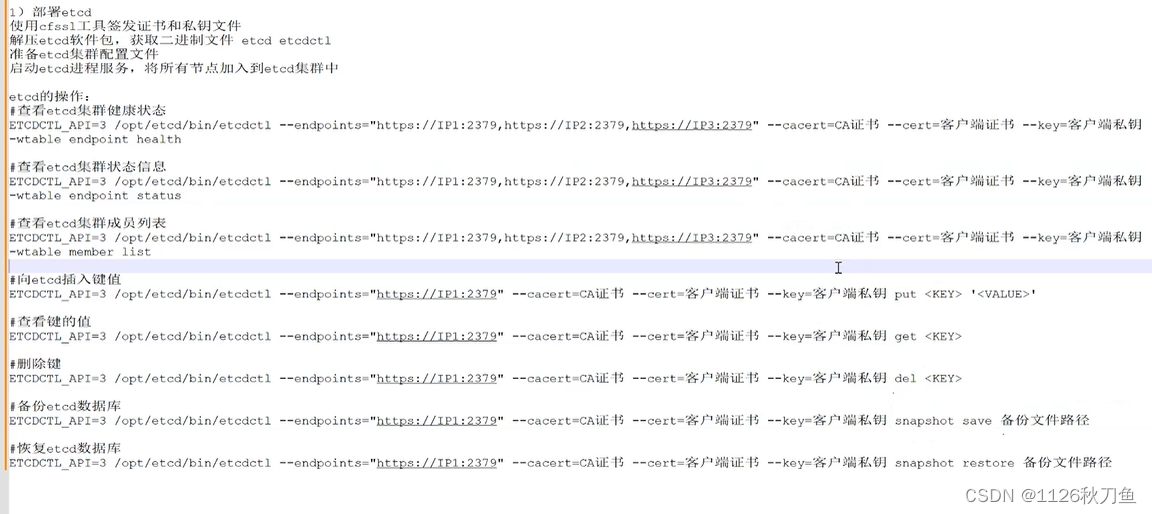
master组件签发证书
部署 Master 组件
①上传 master.zip 和 k8s-cert.sh 到 /opt/k8s 目录中,解压 master.zip 压缩包,先生成集群的证书文件
在 master01 节点上操作
#上传 master.zip 和 k8s-cert.sh 到 /opt/k8s 目录中,解压 master.zip 压缩包
cd /opt/k8s/
unzip master.zip
chmod +x *.sh
#创建kubernetes工作目录
mkdir -p /opt/kubernetes/{bin,cfg,ssl,logs}
#创建用于生成CA证书、相关组件的证书和私钥的目录
mkdir /opt/k8s/k8s-cert
mv /opt/k8s/k8s-cert.sh /opt/k8s/k8s-cert
cd /opt/k8s/k8s-cert/
./k8s-cert.sh #生成CA证书、相关组件的证书和私钥
ls *pem
admin-key.pem apiserver-key.pem ca-key.pem kube-proxy-key.pem
admin.pem apiserver.pem ca.pem kube-proxy.pem
#复制CA证书、apiserver相关证书和私钥到 kubernetes工作目录的 ssl 子目录中
cp ca*pem apiserver*pem /opt/kubernetes/ssl/
#上传 kubernetes-server-linux-amd64.tar.gz 到 /opt/k8s/ 目录中,解压 kubernetes 压缩包
#下载地址:https://github.com/kubernetes/kubernetes/blob/release-1.20/CHANGELOG/CHANGELOG-1.20.md
#注:打开链接你会发现里面有很多包,下载一个server包就够了,包含了Master和Worker Node二进制文件。
cd /opt/k8s/
tar zxvf kubernetes-server-linux-amd64.tar.gz
#复制master组件的关键命令文件到 kubernetes工作目录的 bin 子目录中
cd /opt/k8s/kubernetes/server/bin
cp kube-apiserver kubectl kube-controller-manager kube-scheduler /opt/kubernetes/bin/
ln -s /opt/kubernetes/bin/* /usr/local/bin/
#创建 bootstrap token 认证文件,apiserver 启动时会调用,然后就相当于在集群内创建了一个这个用户,接下来就可以用 RBAC 给他授权
cd /opt/k8s/
vim token.sh
#!/bin/bash
#获取随机数前16个字节内容,以十六进制格式输出,并删除其中空格
BOOTSTRAP_TOKEN=$(head -c 16 /dev/urandom | od -An -t x | tr -d ' ')
#生成 token.csv 文件,按照 Token序列号,用户名,UID,用户组 的格式生成
cat > /opt/kubernetes/cfg/token.csv <<EOF
${BOOTSTRAP_TOKEN},kubelet-bootstrap,10001,"system:kubelet-bootstrap"
EOF
chmod +x token.sh
./token.sh
cat /opt/kubernetes/cfg/token.csv
#二进制文件、token、证书都准备好后,开启 apiserver 服务
cd /opt/k8s/
./apiserver.sh 192.168.10.80 https://192.168.10.80:2379,https://192.168.10.18:2379,https://192.168.10.19:2379
#检查进程是否启动成功
ps aux | grep kube-apiserver
netstat -natp | grep 6443 #安全端口6443用于接收HTTPS请求,用于基于Token文件或客户端证书等认证
#启动 scheduler 服务
cd /opt/k8s/
./scheduler.sh
ps aux | grep kube-scheduler
#启动 controller-manager 服务
./controller-manager.sh
ps aux | grep kube-controller-manager
#生成kubectl连接集群的kubeconfig文件
./admin.sh
#通过kubectl工具查看当前集群组件状态
kubectl get cs
NAME STATUS MESSAGE ERROR
controller-manager Healthy ok
scheduler Healthy ok
etcd-2 Healthy {"health":"true"}
etcd-1 Healthy {"health":"true"}
etcd-0 Healthy {"health":"true"}
#查看版本信息
kubectl version


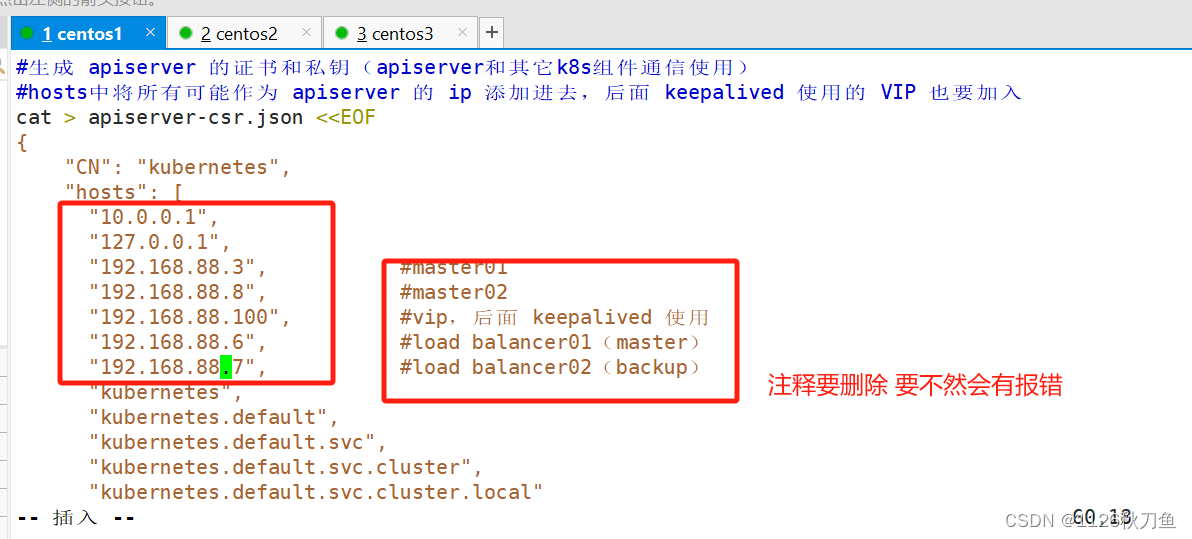
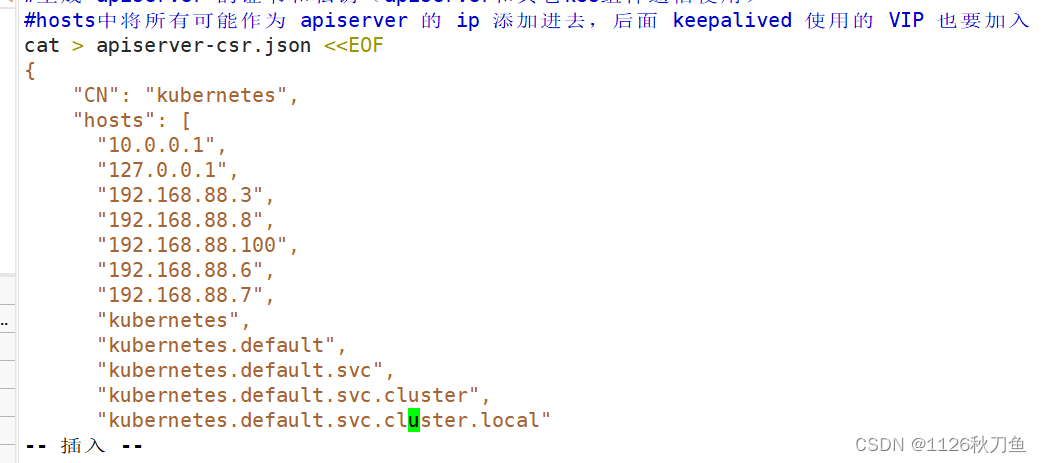


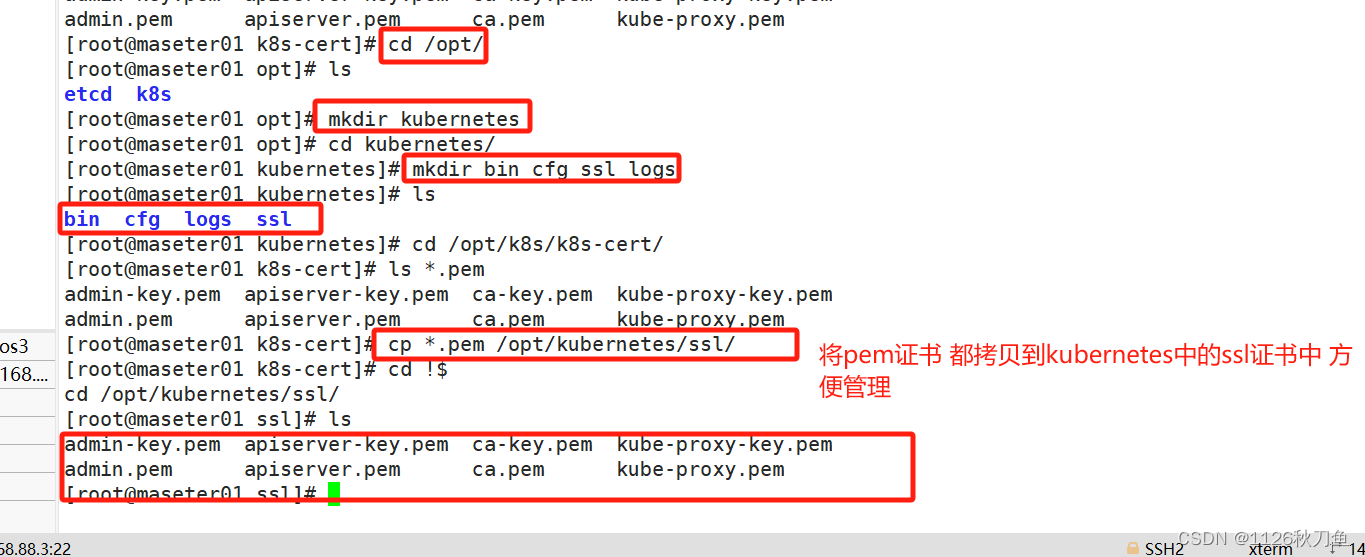
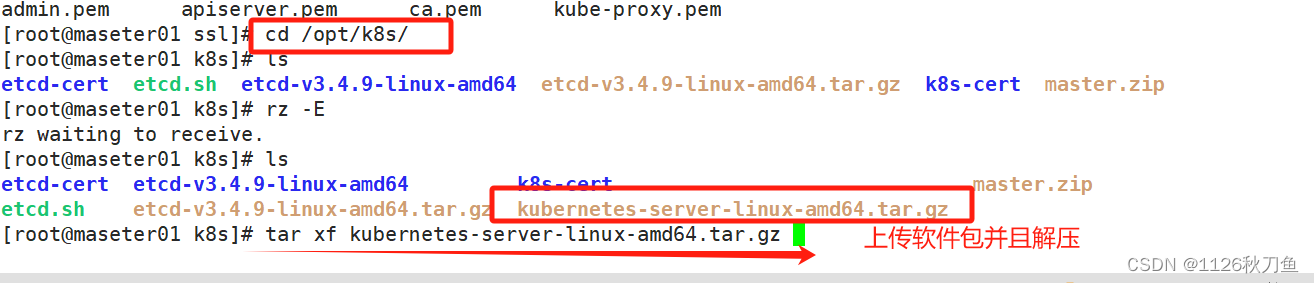
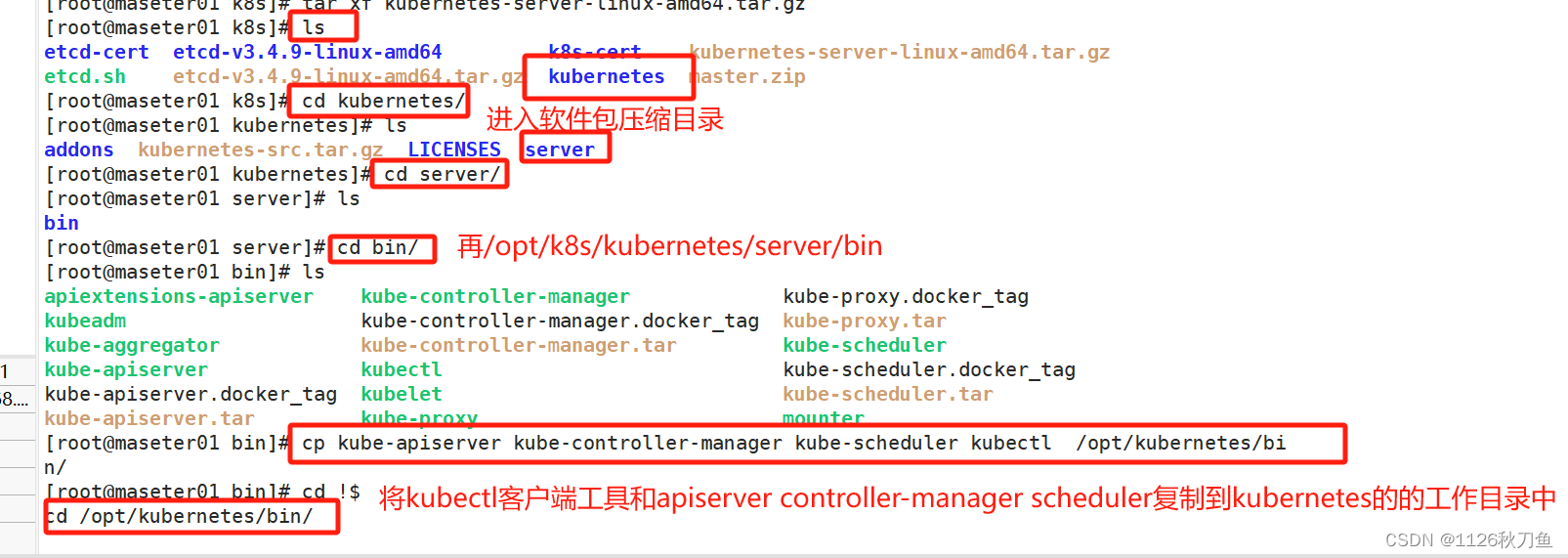
#复制master组件的关键命令文件到 kubernetes工作目录的 bin 子目录中
cd /opt/k8s/kubernetes/server/bin
cp kube-apiserver kubectl kube-controller-manager kube-scheduler /opt/kubernetes/bin/
ln -s /opt/kubernetes/bin/* /usr/local/bin/ 
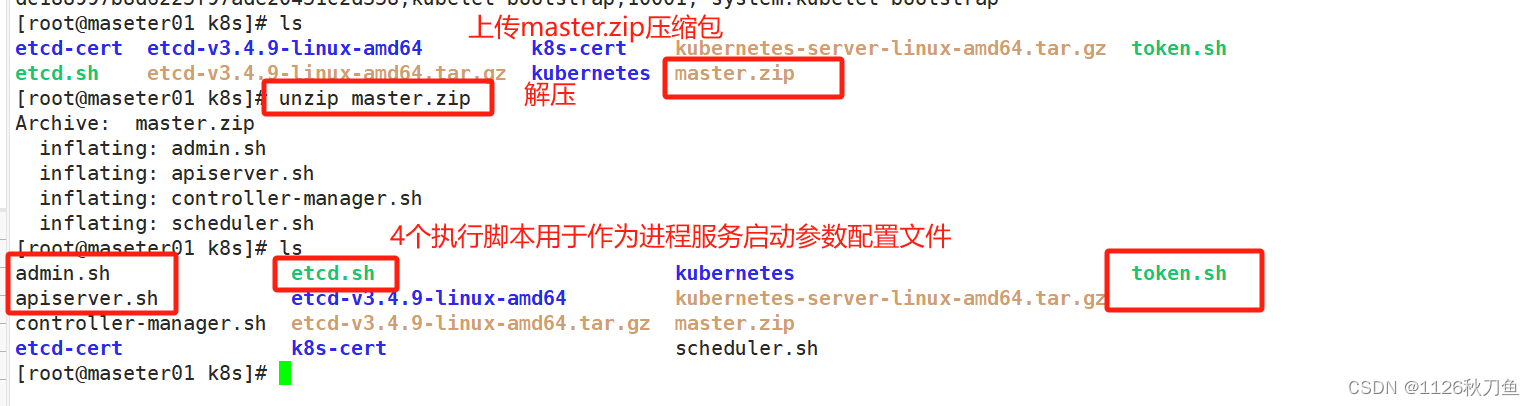
创建bootstrap token认证文件
证书文件 二进制文件已经准备好,接下来准备 认证文件
#创建 bootstrap token 认证文件,apiserver 启动时会调用,然后就相当于在集群内创建了一个这个用户,接下来就可以用 RBAC 给他授权
cd /opt/k8s/
vim token.sh
#!/bin/bash
#获取随机数前16个字节内容,以十六进制格式输出,并删除其中空格
BOOTSTRAP_TOKEN=$(head -c 16 /dev/urandom | od -An -t x | tr -d ' ')
#生成 token.csv 文件,按照 Token序列号,用户名,UID,用户组 的格式生成
cat > /opt/kubernetes/cfg/token.csv <<EOF
${BOOTSTRAP_TOKEN},kubelet-bootstrap,10001,"system:kubelet-bootstrap"
EOF
chmod +x token.sh
./token.sh
cat /opt/kubernetes/cfg/token.csv

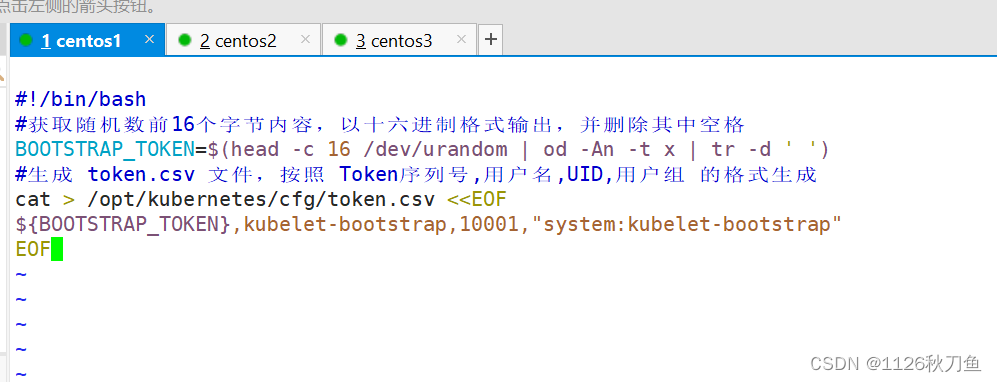
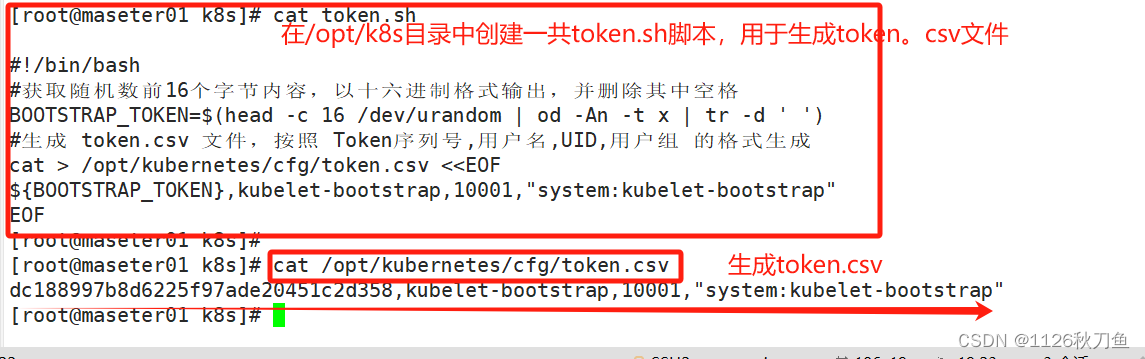
先启动apiserver服务
#二进制文件、token、证书都准备好后,开启 apiserver 服务
cd /opt/k8s/
./apiserver.sh 192.168.20.15 https://192.168.20.15:2379,https://192.168.20.16:2379,https://192.168.20.17:2379
#检查进程是否启动成功
ps aux | grep kube-apiserver
netstat -natp | grep 6443 #安全端口6443用于接收HTTPS请求,用于基于Token文件或客户端证书等认证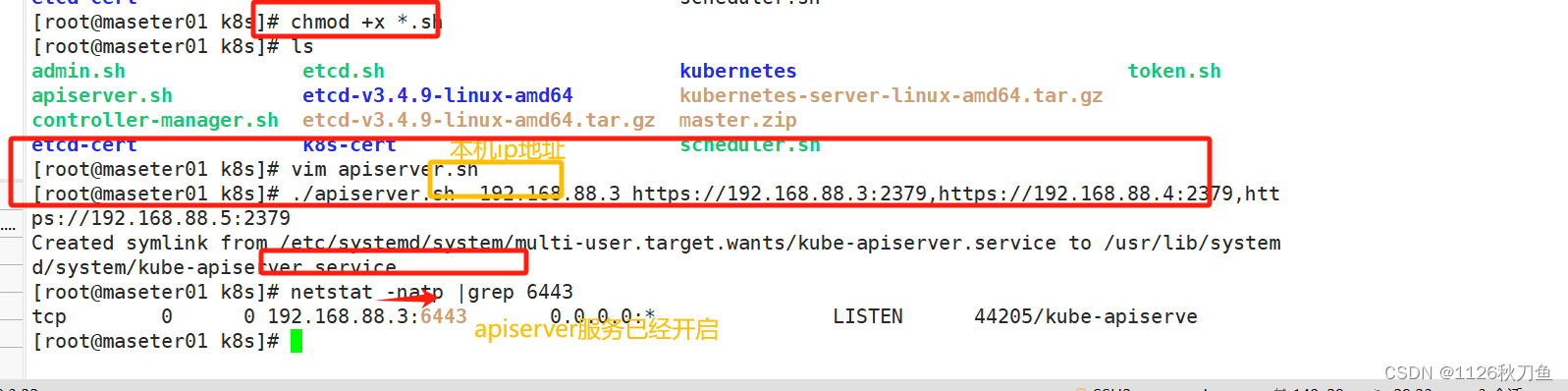
##注意修改ip
[root@master01 k8s]#vim apiserver.sh
#!/bin/bash
#example: apiserver.sh 192.168.20.15 https://192.168.20.15:2379,https://192.168.20.16:2379,https://192.168.20.17:2379
#创建 kube-apiserver 启动参数配置文件
MASTER_ADDRESS=$1
ETCD_SERVERS=$2
cat >/opt/kubernetes/cfg/kube-apiserver <<EOF
KUBE_APISERVER_OPTS="--logtostderr=false \\
--v=2 \\
--log-dir=/opt/kubernetes/logs \\
--etcd-servers=${ETCD_SERVERS} \\
--bind-address=${MASTER_ADDRESS} \\
--secure-port=6443 \\
--advertise-address=${MASTER_ADDRESS} \\
--allow-privileged=true \\
--service-cluster-ip-range=10.0.0.0/24 \\
--enable-admission-plugins=NamespaceLifecycle,LimitRanger,ServiceAccount,ResourceQuota,NodeRestriction \\
--authorization-mode=RBAC,Node \\
--enable-bootstrap-token-auth=true \\
--token-auth-file=/opt/kubernetes/cfg/token.csv \\
--service-node-port-range=30000-50000 \\
--kubelet-client-certificate=/opt/kubernetes/ssl/apiserver.pem \\
--kubelet-client-key=/opt/kubernetes/ssl/apiserver-key.pem \\
--tls-cert-file=/opt/kubernetes/ssl/apiserver.pem \\
--tls-private-key-file=/opt/kubernetes/ssl/apiserver-key.pem \\
--client-ca-file=/opt/kubernetes/ssl/ca.pem \\
--service-account-key-file=/opt/kubernetes/ssl/ca-key.pem \\
--service-account-issuer=api \\
--service-account-signing-key-file=/opt/kubernetes/ssl/apiserver-key.pem \\
--etcd-cafile=/opt/etcd/ssl/ca.pem \\
--etcd-certfile=/opt/etcd/ssl/server.pem \\
--etcd-keyfile=/opt/etcd/ssl/server-key.pem \\
--requestheader-client-ca-file=/opt/kubernetes/ssl/ca.pem \\
--proxy-client-cert-file=/opt/kubernetes/ssl/apiserver.pem \\
--proxy-client-key-file=/opt/kubernetes/ssl/apiserver-key.pem \\
--requestheader-allowed-names=kubernetes \\
--requestheader-extra-headers-prefix=X-Remote-Extra- \\
--requestheader-group-headers=X-Remote-Group \\
--requestheader-username-headers=X-Remote-User \\
--enable-aggregator-routing=true \\
--audit-log-maxage=30 \\
--audit-log-maxbackup=3 \\
--audit-log-maxsize=100 \\
--audit-log-path=/opt/kubernetes/logs/k8s-audit.log"
EOF
#--logtostderr=true:启用日志。输出日志到标准错误控制台,不输出到文件
#--v=4:日志等级。指定输出日志的级别,v=4为调试级别详细输出
#--etcd-servers:etcd集群地址。指定etcd服务器列表(格式://ip:port),逗号分隔
#--bind-address:监听地址。指定 HTTPS 安全接口的监听地址,默认值0.0.0.0
#--secure-port:https安全端口。指定 HTTPS 安全接口的监听端口,默认值6443
#--advertise-address:集群通告地址。通过该 ip 地址向集群其他节点公布 api server 的信息,必须能够被其他节点访问
#--allow-privileged=true:启用授权。允许拥有系统特权的容器运行,默认值false
#--service-cluster-ip-range:Service虚拟IP地址段。指定 Service Cluster IP 地址段
#--enable-admission-plugins:准入控制模块。kuberneres集群的准入控制机制,各控制模块以插件的形式依次生效,集群时必须包含ServiceAccount,运行在认证(Authentication)、授权(Authorization)之后,Admission Control是权限认证链上的最后一环, 对请求API资源对象进行修改和校验
#--authorization-mode:认证授权,启用RBAC授权和节点自管理。在安全端口使用RBAC,Node授权模式,未通过授权的请求拒绝,默认值AlwaysAllow。RBAC是用户通过角色与权限进行关联的模式;Node模式(节点授权)是一种特殊用途的授权模式,专门授权由kubelet发出的API请求,在进行认证时,先通过用户名、用户分组验证是否是集群中的Node节点,只有是
Node节点的请求才能使用Node模式授权
#--enable-bootstrap-token-auth:启用TLS bootstrap机制。在apiserver上启用Bootstrap Token 认证
#--token-auth-file=/opt/kubernetes/cfg/token.csv:指定bootstrap token认证文件路径
#--service-node-port-range:指定 Service NodePort 的端口范围,默认值30000-32767
#–-kubelet-client-xxx:apiserver访问kubelet客户端证书
#--tls-xxx-file:apiserver https证书
#1.20版本必须加的参数:–-service-account-issuer,–-service-account-signing-key-file
#--etcd-xxxfile:连接Etcd集群证书
#–-audit-log-xxx:审计日志
#启动聚合层相关配置:–requestheader-client-ca-file,–proxy-client-cert-file,–proxy-client-key-file,–requestheader-allowed-names,–requestheader-extra-headers-prefix,–requestheader-group-headers,–requestheader-username-headers,–enable-aggregator-routing
#创建 kube-apiserver.service 服务管理文件
cat >/usr/lib/systemd/system/kube-apiserver.service <<EOF
[Unit]
Description=Kubernetes API Server
Documentation=https://github.com/kubernetes/kubernetes
[Service]
EnvironmentFile=-/opt/kubernetes/cfg/kube-apiserver
ExecStart=/opt/kubernetes/bin/kube-apiserver \$KUBE_APISERVER_OPTS
Restart=on-failure
[Install]
WantedBy=multi-user.target
EOF
systemctl daemon-reload
systemctl enable kube-apiserver
systemctl restart kube-apiserver启动controller-manager服务
#启动 controller-manager 服务
./controller-manager.sh 192.168.20.15
ps aux | grep kube-controller-manager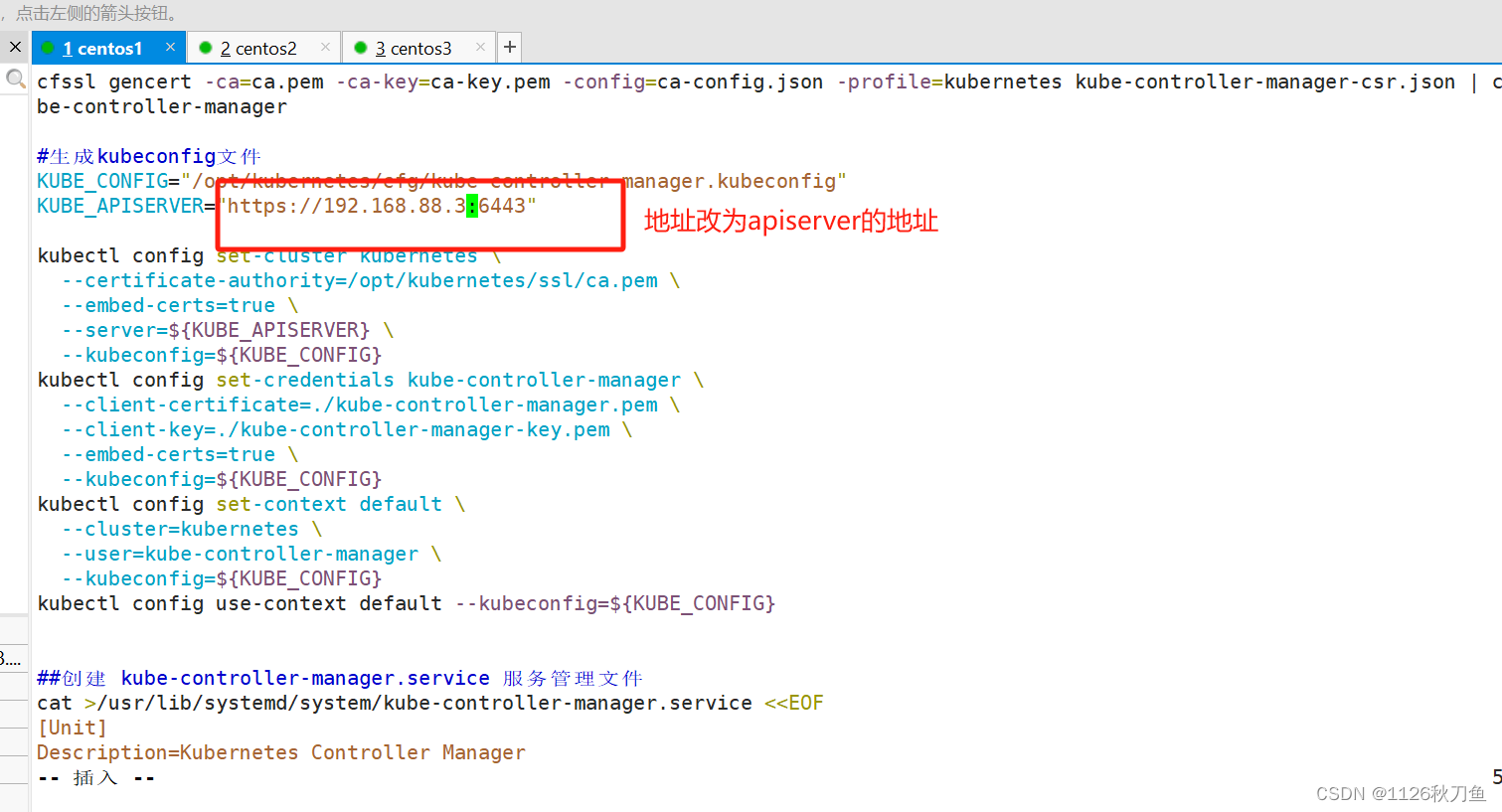
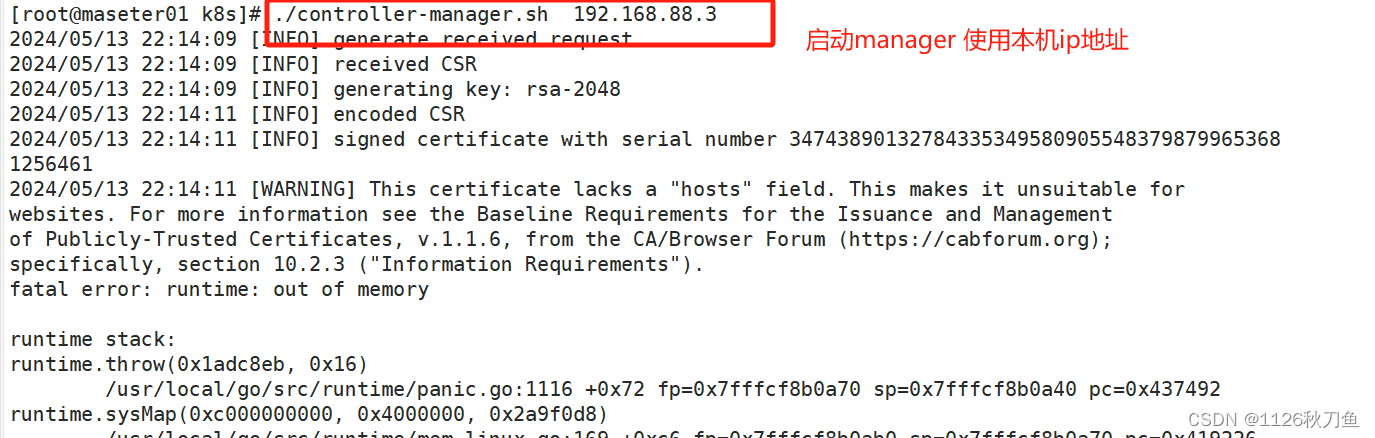

启动scheduler服务
#启动 scheduler 服务
cd /opt/k8s/
./scheduler.sh 192.168.20.15
ps aux | grep kube-scheduler 
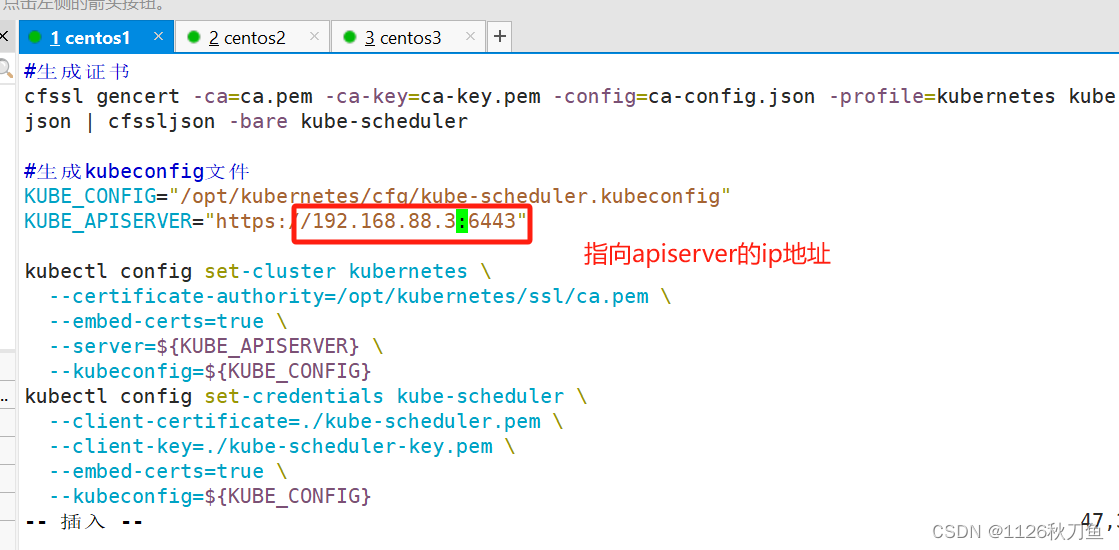


完成kubectl客户端工具的集群引导文件
#生成kubectl连接集群的kubeconfig文件
./admin.sh 
##注意修改ip地址
[root@master01 k8s]#vim admin.sh
#!/bin/bash
mkdir /root/.kube
KUBE_CONFIG="/root/.kube/config"
KUBE_APISERVER="https://192.168.20.15:6443"
#切换到k8s证书目录操作
cd /opt/k8s/k8s-cert/
#配置kubernetes集群参数
kubectl config set-cluster kubernetes \
--certificate-authority=/opt/kubernetes/ssl/ca.pem \
--embed-certs=true \
--server=${KUBE_APISERVER} \
--kubeconfig=${KUBE_CONFIG}
#配置客户端认证参数
kubectl config set-credentials admin \
--client-certificate=./admin.pem \
--client-key=./admin-key.pem \
--embed-certs=true \
--kubeconfig=${KUBE_CONFIG}
#设置设置一个环境项,配置上下文参数
kubectl config set-context default \
--cluster=kubernetes \
--user=admin \
--kubeconfig=${KUBE_CONFIG}
#设置默认环境上下文
kubectl config use-context default --kubeconfig=${KUBE_CONFIG}
#生成的 kubeconfig 被保存到 /root/.kube/config 文件
#########################################################
#集群参数
#本段设置了所需要访问的集群的信息。使用set-cluster设置了需要访问的集群,如上为kubernetes,这只是个名称,实际为--server指向的apiserver;--certificate-authority设置了该集群的公>钥;--embed-certs为true表示将--certificate-authority证书写入到kubeconfig中;--server则表示该集群的kube-apiserver地址
#用户参数
#本段主要设置用户的相关信息,主要是用户证书。如上的用户名为admin,证书为:/opt/kubernetes/ssl/admin.pem,私钥为:/opt/kubernetes/ssl/admin-key.pem。注意客户端的证书首先要经过>集群CA的签署,否则不会被集群认可。此处使用的是ca认证方式,也可以使用token认证,如kubelet的 TLS Boostrap 机制下的 bootstrapping 使用的就是token认证方式。上述kubectl使用的是ca认
证,不需要token字段
#上下文参数
#集群参数和用户参数可以同时设置多对,在上下文参数中将集群参数和用户参数关联起来。上面的上下文名称为default,集群为kubenetes,用户为admin,表示使用admin的用户凭证来访问kubenetes集群的default命名空间,也可以增加--namspace来指定访问的命名空间。
#最后使用 kubectl config use-context default 来使用名为 default 的环境项来作为配置。 如果配置了多个环境项,可以通过切换不同的环境项名字来访问到不同的集群环境。
#########################################################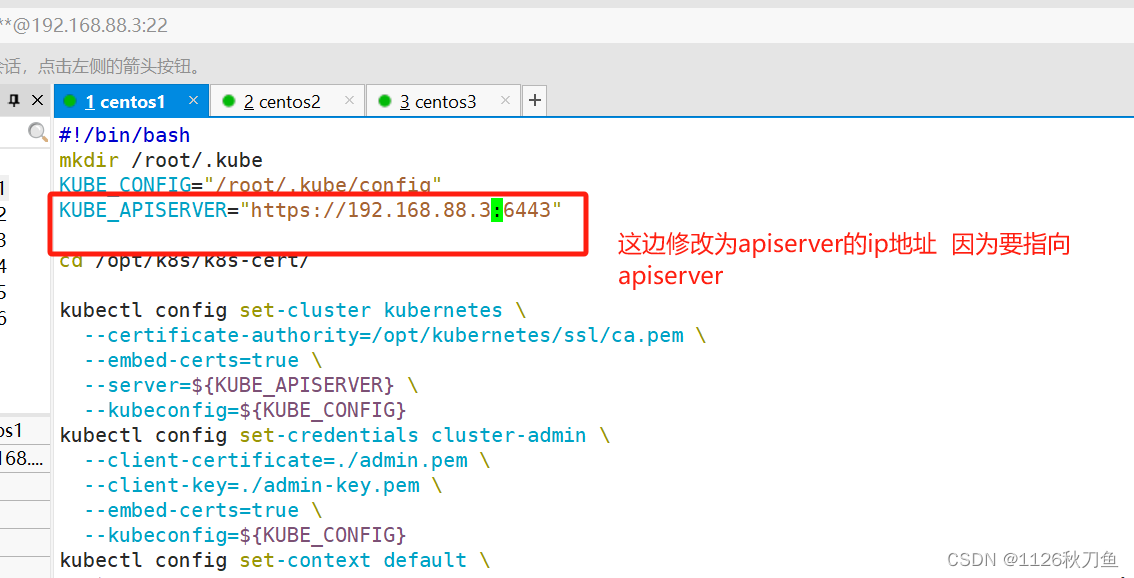
![]()
通过kubectl工具查看当前集群组件状态
#通过kubectl工具查看当前集群组件状态
kubectl get cs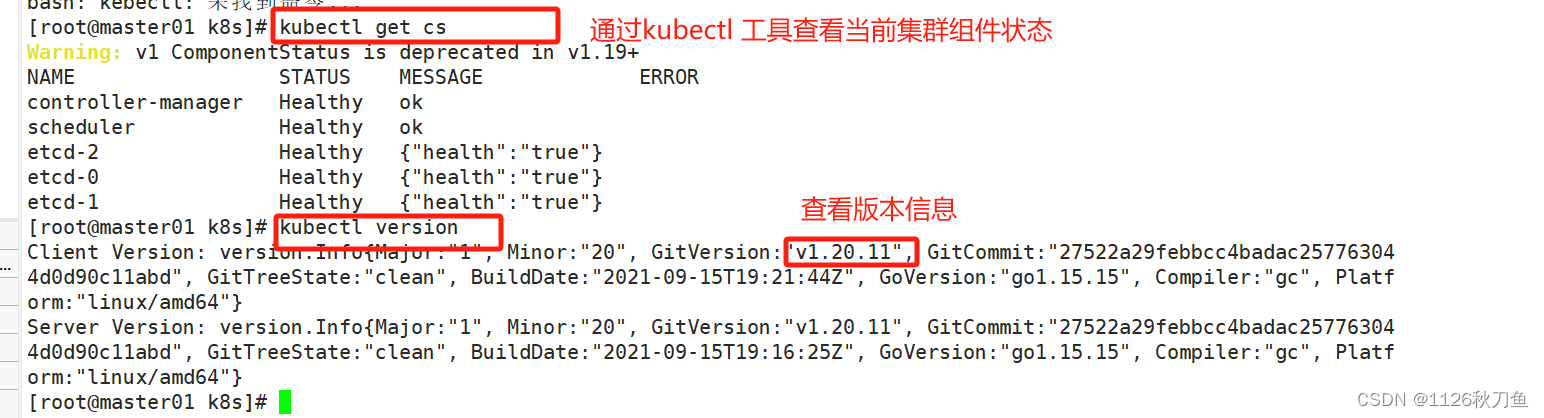
部署worker node 组件
work node 组件部署前需了解的节点注册机制
kubelet 采用 TLS Bootstrapping 机制,自动完成到 kube-apiserver 的注册,在 node 节点量较大或者后期自动扩容时非常有用。
Master apiserver 启用 TLS 认证后,node 节点 kubelet 组件想要加入集群,必须使用CA签发的有效证书才能与 apiserver 通信,当 node 节点很多时,签署证书是一件很繁琐的事情。因此 Kubernetes 引入了 TLS bootstraping 机制来自动颁发客户端证书,kubelet 会以一个低权限用户自动向 apiserver 申请证书,kubelet 的证书由 apiserver 动态签署。
kubelet 首次启动通过加载 bootstrap.kubeconfig 中的用户 Token 和 apiserver CA 证书发起首次 CSR 请求,这个 Token 被预先内置在 apiserver 节点的 token.csv 中,其身份为 kubelet-bootstrap 用户和 system:kubelet-bootstrap 用户组;想要首次 CSR 请求能成功(即不会被 apiserver 401 拒绝),则需要先创建一个 ClusterRoleBinding,将 kubelet-bootstrap 用户和 system:node-bootstrapper 内置 ClusterRole 绑定(通过 kubectl get clusterroles 可查询),使其能够发起 CSR 认证请求。
TLS bootstrapping 时的证书实际是由 kube-controller-manager 组件来签署的,也就是说证书有效期是 kube-controller-manager 组件控制的;kube-controller-manager 组件提供了一个 --experimental-cluster-signing-duration 参数来设置签署的证书有效时间;默认为 8760h0m0s,将其改为 87600h0m0s,即 10 年后再进行 TLS bootstrapping 签署证书即可。
也就是说 kubelet 首次访问 API Server 时,是使用 token 做认证,通过后,Controller Manager 会为 kubelet 生成一个证书,以后的访问都是用证书做认证了。
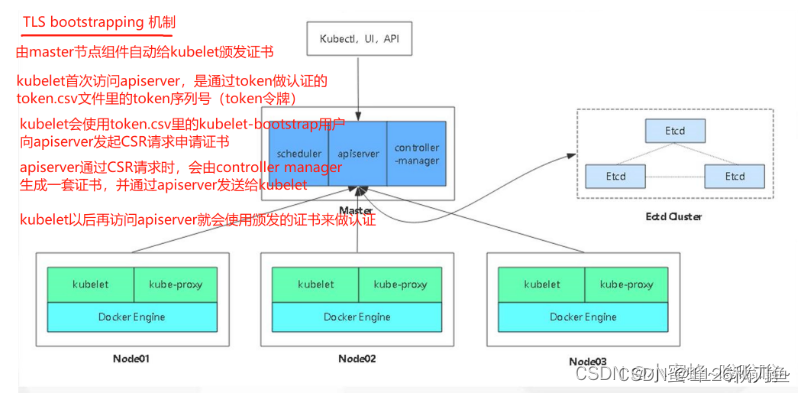
1.在所有Node节点上操作
#创建kubernetes工作目录
mkdir -p /opt/kubernetes/{bin,cfg,ssl,logs}
#上传 node.zip 到 /opt 目录中,解压 node.zip 压缩包,获得kubelet.sh、proxy.sh
cd /opt/
unzip node.zip
chmod +x kubelet.sh proxy.shnode1 node02 一起操作
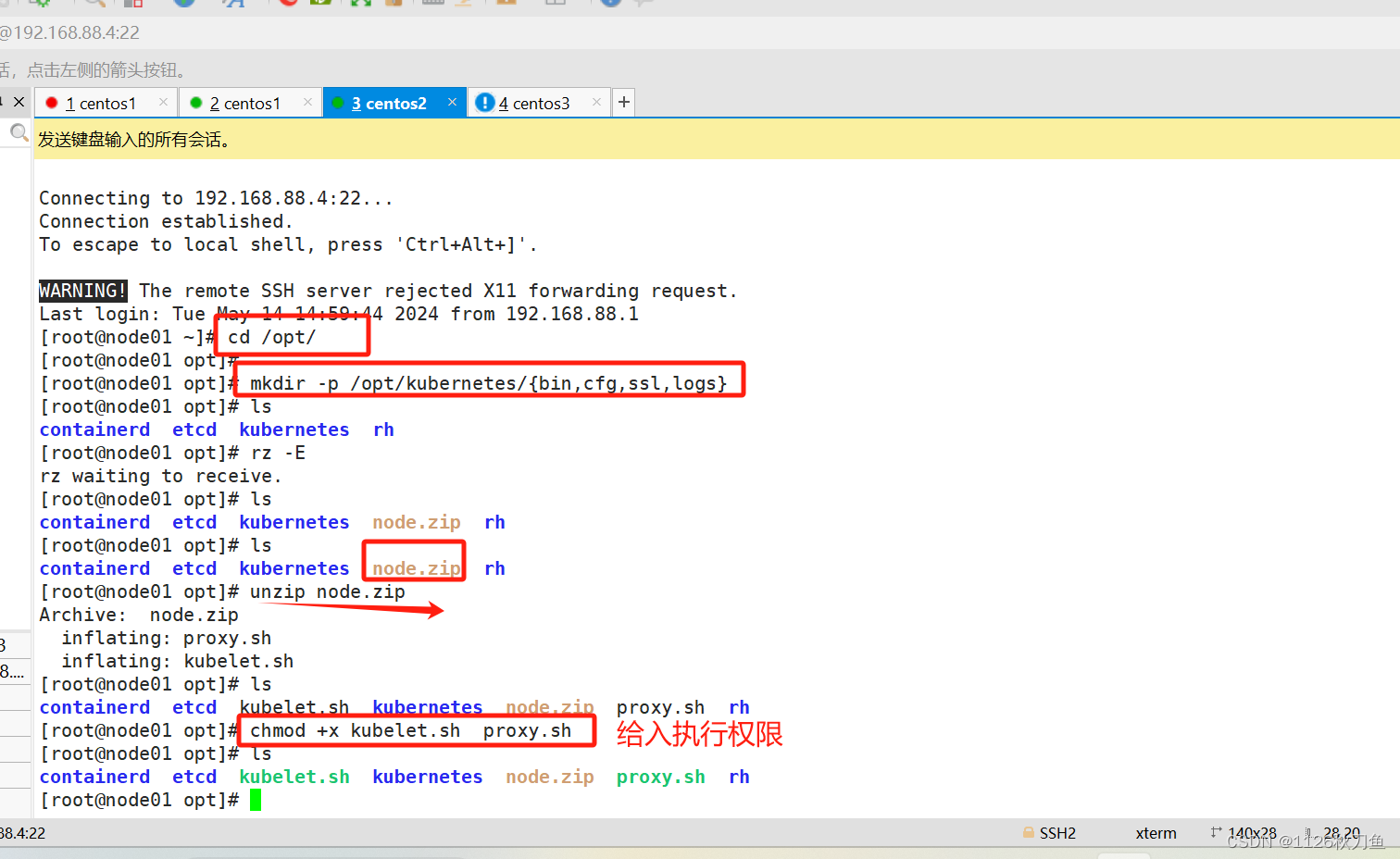
随后,在master节点上面操作
//在 master01 节点上操作
#把 kubelet、kube-proxy 拷贝到 node 节点
cd /opt/k8s/kubernetes/server/bin
scp kubelet kube-proxy root@192.168.44.60:/opt/kubernetes/bin/
scp kubelet kube-proxy root@192.168.44.50:/opt/kubernetes/bin/
#上传 kubeconfig.sh 文件到 /opt/k8s/kubeconfig 目录中,生成 kubeconfig 的配置文件
mkdir /opt/k8s/kubeconfig
cd /opt/k8s/kubeconfig
chmod +x kubeconfig.sh
./kubeconfig.sh 192.168.44.70 /opt/k8s/k8s-cert/
scp bootstrap.kubeconfig kube-proxy.kubeconfig root@192.168.44.60:/opt/kubernetes/cfg/
scp bootstrap.kubeconfig kube-proxy.kubeconfig root@192.168.44.50:/opt/kubernetes/cfg/
#RBAC授权,使用户 kubelet-bootstrap 能够有权限发起 CSR 请求
kubectl create clusterrolebinding kubelet-bootstrap --clusterrole=system:node-bootstrapper --user=kubelet-bootstrap
若执行失败,可先给kubectl绑定默认cluster-admin管理员集群角色,授权集群操作权限
kubectl create clusterrolebinding cluster-system-anonymous --clusterrole=cluster-admin --user=system:anonymous 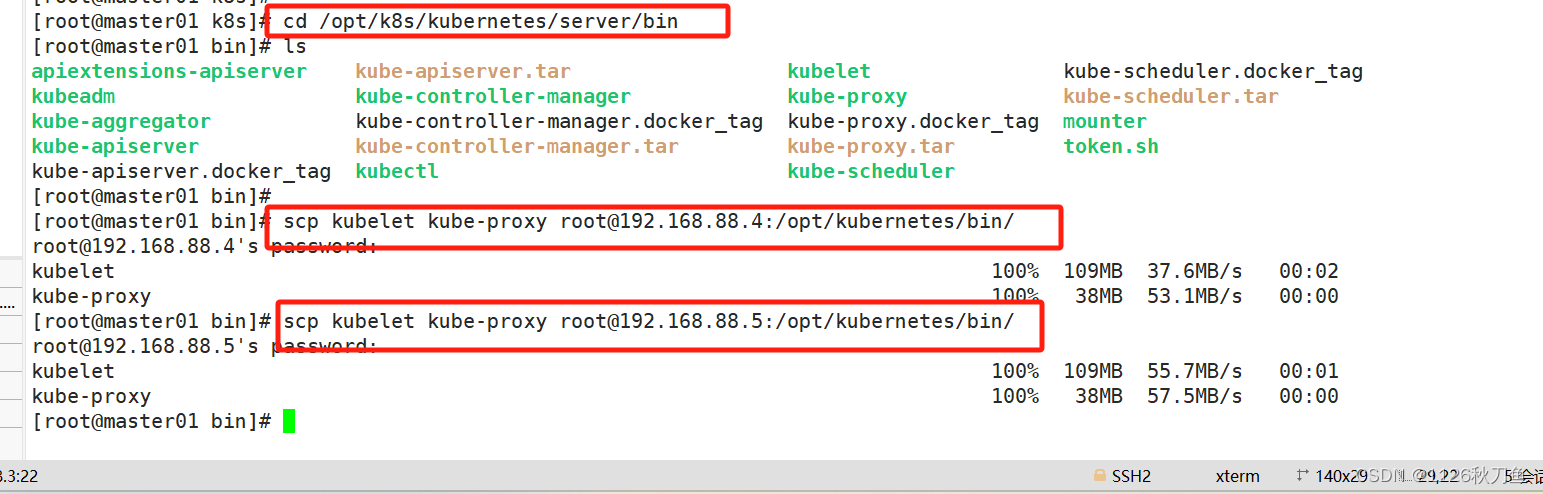
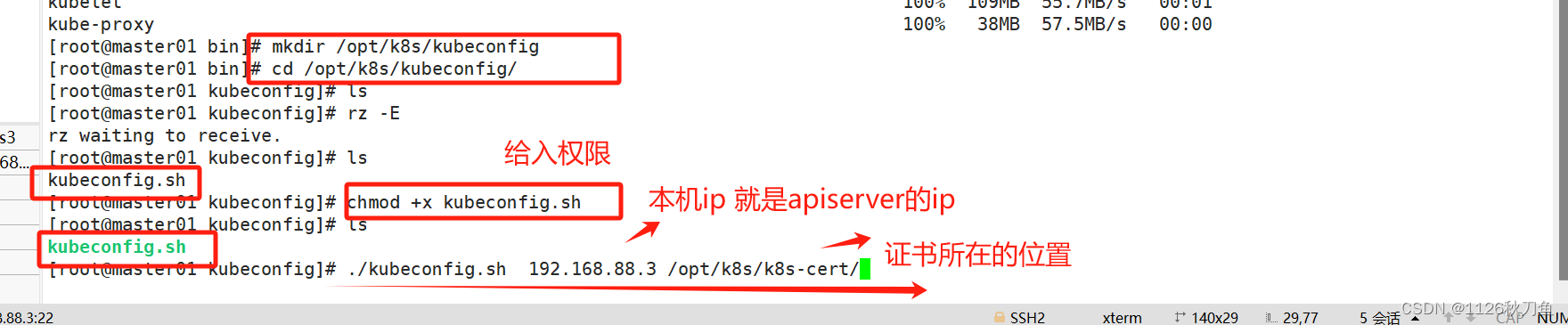
bootstrap.kubeconfig 是kubelet首次访问apiserver产生的文件 kube-proxy.kubeconfig是proxy链接apiserver产生的文件
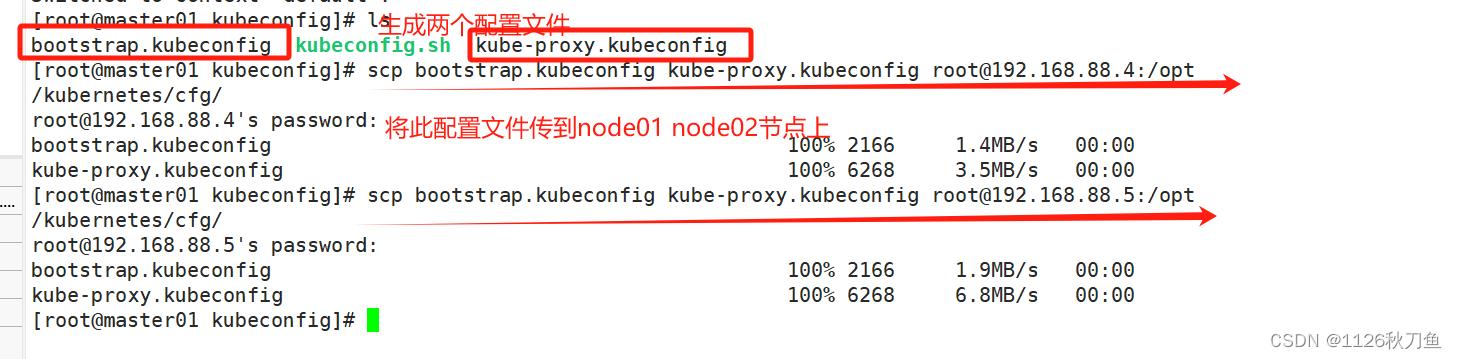 RBAC授权,使用户 kubelet-bootstrap 能够有权限发起 CSR 请求 在master节点上面操作
RBAC授权,使用户 kubelet-bootstrap 能够有权限发起 CSR 请求 在master节点上面操作

在node01上面操作
//在 node01 节点上操作
#启动 kubelet 服务
cd /opt/
./kubelet.sh 192.168.44.60
ps aux | grep kubelet
//在 master01 节点上操作,通过 CSR 请求
#检查到 node01 节点的 kubelet 发起的 CSR 请求,Pending 表示等待集群给该节点签发证书
kubectl get csr
#通过 CSR 请求
kubectl certificate approve (上面选项中REQUESTOR的值 )
#Approved,Issued 表示已授权 CSR 请求并签发证书
kubectl get csr
#查看节点,由于网络插件还没有部署,节点会没有准备就绪 NotReady
kubectl get node
//在 node01 节点上操作
#加载 ip_vs 模块
for i in $(ls /usr/lib/modules/$(uname -r)/kernel/net/netfilter/ipvs|grep -o "^[^.]*");do echo $i; /sbin/modinfo -F filename $i >/dev/null 2>&1 && /sbin/modprobe $i;done
#启动proxy服务
cd /opt/
./proxy.sh 192.168.44.60
ps aux | grep kube-proxy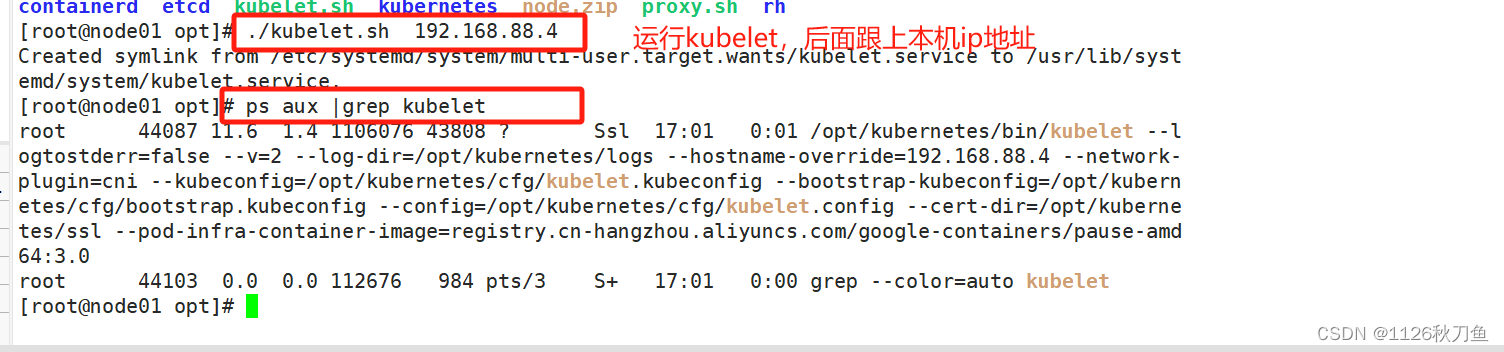
进入master

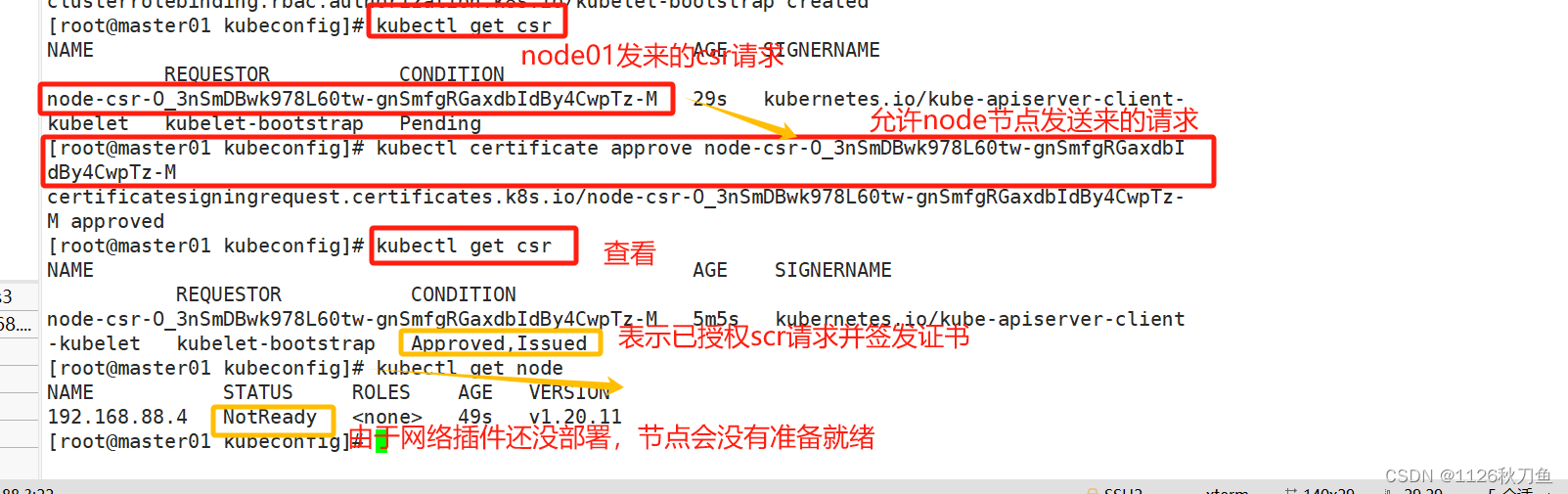
随后 去node01上面操作:
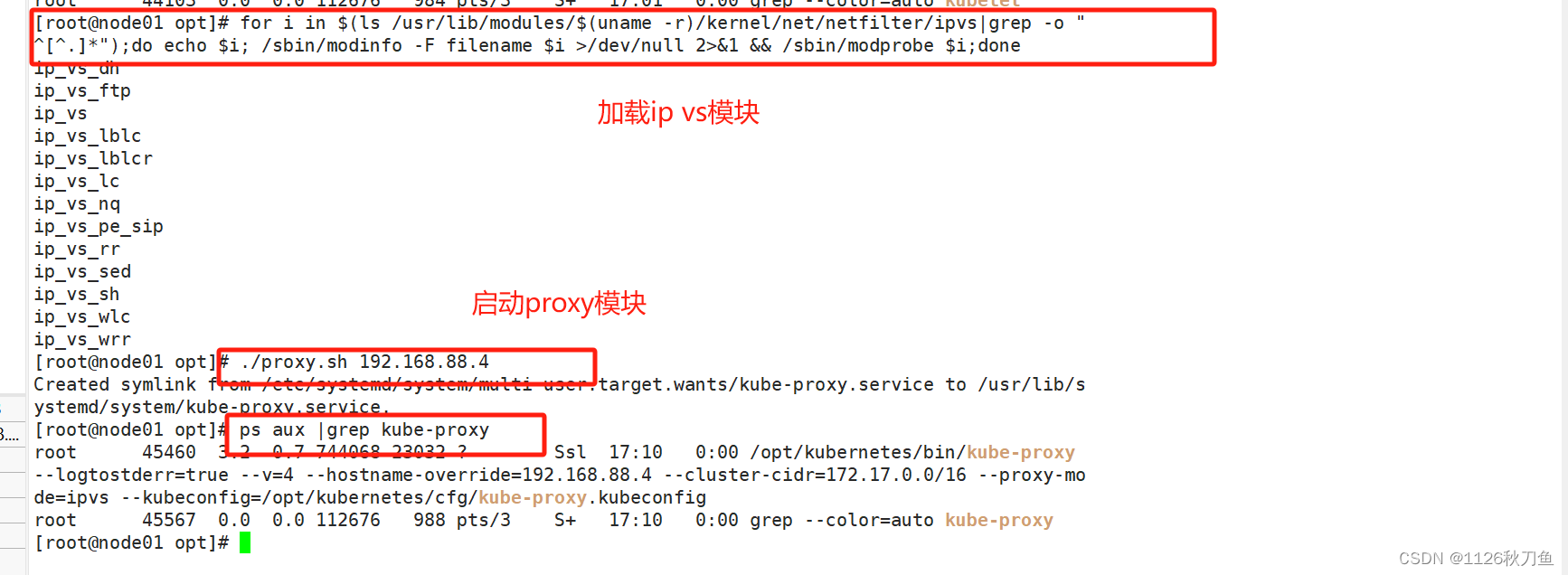 node02操作:
node02操作: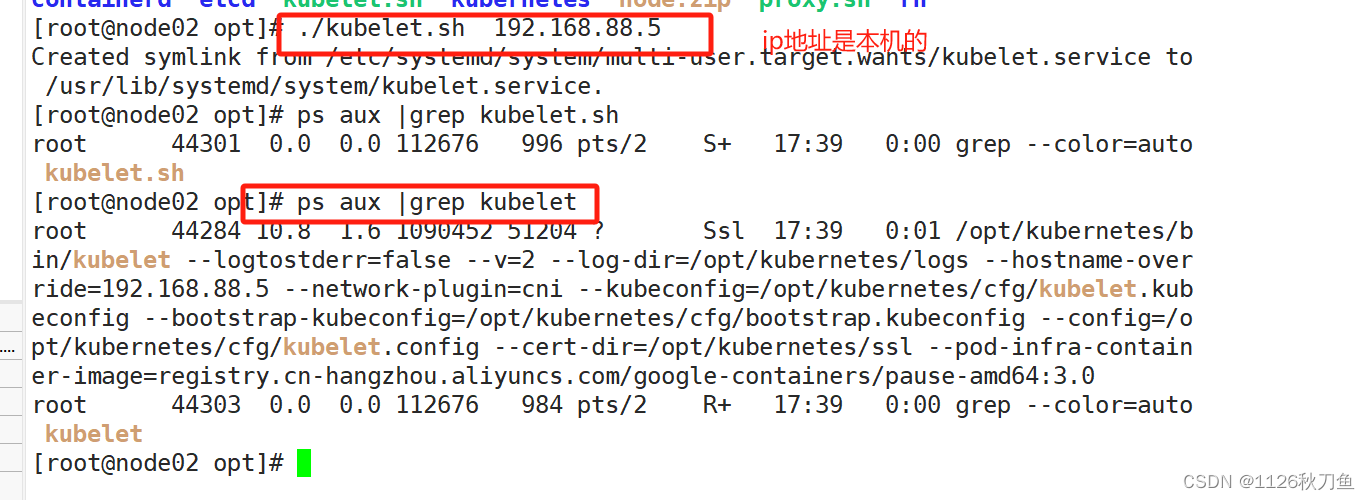
随后,去master上操作
 随后,给其请求
随后,给其请求

再去node02操作
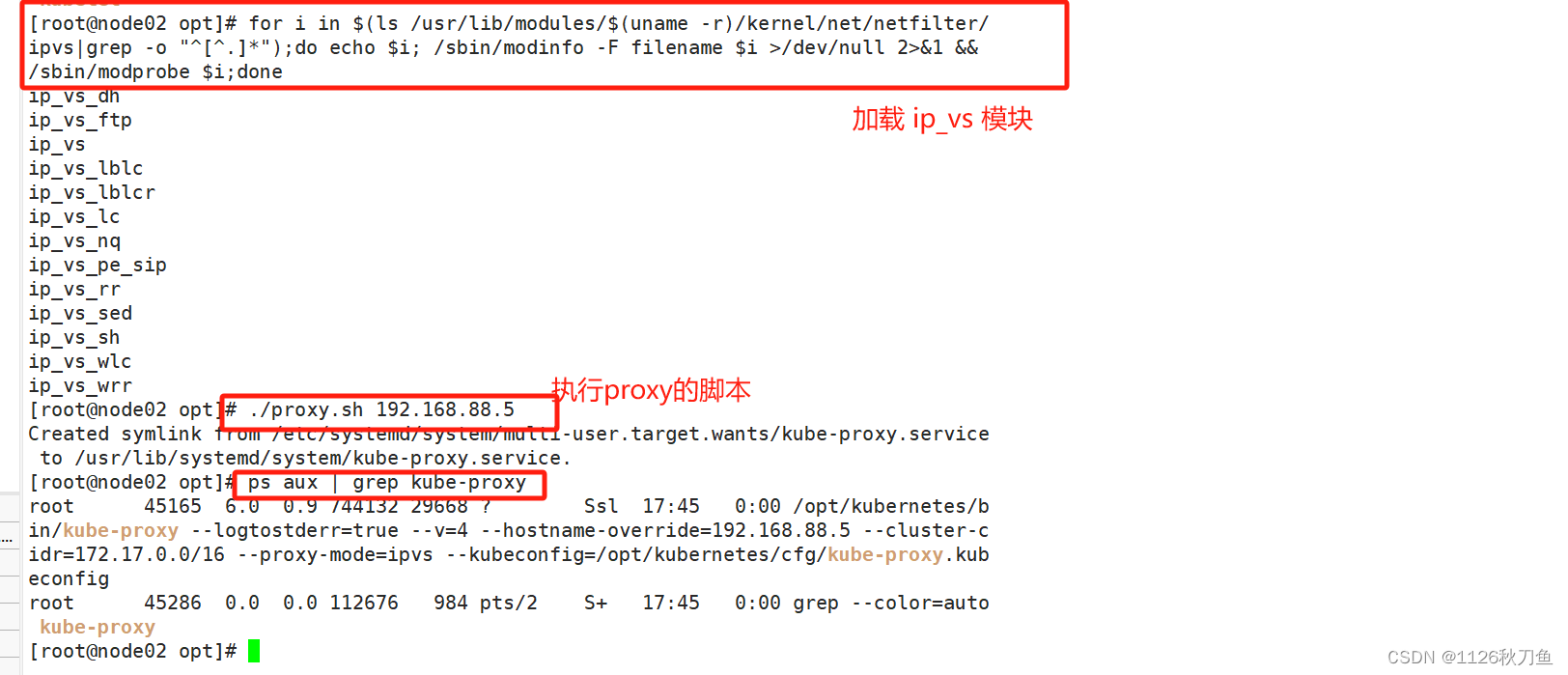





















 1206
1206

 被折叠的 条评论
为什么被折叠?
被折叠的 条评论
为什么被折叠?








